Если вы столкнулись с Ошибка Microsoft Solitaire 1170000 когда вы пытаетесь войти в систему перед игрой, вы можете попробовать решения, которые мы представим в этом посте, чтобы успешно решить проблему.

Когда вы столкнетесь с этой проблемой. вы получите следующее полное сообщение об ошибке;
Ошибка входа
Нам не удалось войти в систему Xbox Live. Ознакомьтесь с часто задаваемыми вопросами о Microsoft Solitaire Collection по адресу https://aka.ms/mssolitairefaq и обратитесь к коду ошибки: 1170000.
Вы сталкиваетесь с этой ошибкой при вводе имени пользователя и пароля в Microsoft Solitaire, игровое приложение надолго зависает и возвращается с указанным выше кодом ошибки. Причина ошибки обычно связана с регистрацией приложения.
Если вы столкнулись с этой проблемой, вы можете попробовать наши рекомендуемые ниже решения и посмотреть, поможет ли это решить проблему.
- Проверьте службы Xbox Live
- Сбросить приложение Microsoft Solitaire Collection
- Сбросить Microsoft Store
- Запустите средство устранения неполадок приложения Windows
- Перерегистрируйте приложение
- Удаление и повторная установка Компаньона консоли Xbox
- Войдите в новое приложение Xbox (бета) для ПК с Windows 10.
Давайте посмотрим на описание процесса, связанного с каждым из перечисленных решений.
1]Проверьте службы Xbox Live
Это решение требует от вас проверьте службы Xbox Live и посмотрите, не работает ли он. В этом случае вам нужно подождать, пока службы не будут восстановлены и запущены.
2]Сбросить приложение Microsoft Solitaire Collection
Вы можете сбросить настройки приложения Microsoft Solitaire Collection, которое также является приложением для Windows, и посмотреть, поможет ли это решить проблему. Ошибка входа в Microsoft Solitaire 1170000.
3]Сбросить Microsoft Store
Это решение требует, чтобы вы сбросили кеш Microsoft Store и посмотрите, поможет ли это.
4]Запустите средство устранения неполадок приложения Windows.
Запустите средство устранения неполадок приложения Windows и посмотрите, решит ли это проблему.
5]Перерегистрируйте приложение.
Сделайте следующее:
- Нажмите Клавиша Windows + X , чтобы открыть меню опытного пользователя.
- Нажмите А на клавиатуре, чтобы запустить PowerShell в режиме администратора / с повышенными правами.
- В консоли PowerShell введите или скопируйте и вставьте команду ниже и нажмите Enter.
Get-AppxPackage -allusers *MicrosoftSolitaireCollection* | Foreach {Add-AppxPackage -DisableDevelopmentMode -Register “$($_.InstallLocation)AppXManifest.xml”}
После выполнения команды попробуйте войти в Solitaire сейчас. Если вы по-прежнему получаете сообщение об ошибке, попробуйте повторно зарегистрировать все приложения Store, выполнив приведенную ниже команду в консоли PowerShell.
Get-AppXPackage -AllUsers | Foreach {Add-AppxPackage -DisableDevelopmentMode -Register "$($_.InstallLocation)AppXManifest.xml"}
6]Удаление и повторная установка Компаньона консоли Xbox
Сделайте следующее:
- Нажмите клавишу Windows + I, чтобы открыть Настройки.
- Направляйтесь к Программы > Приложения и функции > Компаньон консоли Xbox.
- Щелкните запись приложения.
- Щелкните значок Удалить кнопка.
- После завершения процесса просто скачать приложение из Microsoft Store и установите его на свой компьютер с Windows 10.
7]Войдите в новое приложение Xbox (бета) для ПК с Windows 10.
Microsoft предлагает Xbox (бета-версия), чтобы улучшить взаимодействие с игроками, и иногда вам нужно войти в приложение, чтобы получить доступ к другим игровым приложениям.
Сделайте следующее:
- Откройте коллекцию пасьянсов и нажмите «Войти».
- Когда вы столкнетесь с ошибкой, вы можете увидеть всплывающее рекламное окно — Новое приложение Xbox для Windows 10. Нажмите на СКАЧАТЬ ПРИЛОЖЕНИЕ кнопка.
- Если всплывающее окно не отображается, нажмите кнопку Бета-приложение Xbox.
- Войдите в систему, используя идентификатор пользователя и пароль учетной записи Xbox.
- Затем щелкните СКАЧАТЬ ПРИЛОЖЕНИЕ кнопка.
- Установите его, дважды щелкнув настройку XboxInstaller.exe и следуя инструкциям.
- После установки войдите в бета-приложение.
- Наконец, войдите в Microsoft Solitaire, и вы больше не получите сообщение об ошибке.
Связанная ошибка: Ошибка Microsoft Solitaire Collection 101_107_1.
Надеюсь это поможет!

Если вы столкнулись с Ошибка Microsoft Solitaire 1170000 когда вы пытаетесь войти в систему перед игрой, вы можете попробовать решения, которые мы представим в этом посте, чтобы успешно решить проблему.
Когда вы столкнетесь с этой проблемой. вы получите следующее полное сообщение об ошибке;
Ошибка входа
Нам не удалось войти в систему Xbox Live. Ознакомьтесь с часто задаваемыми вопросами о Microsoft Solitaire Collection по адресу https://aka.ms/mssolitairefaq и обратитесь к коду ошибки: 1170000.
Вы сталкиваетесь с этой ошибкой при вводе имени пользователя и пароля в Microsoft Solitaire, игровое приложение надолго зависает и возвращается с указанным выше кодом ошибки. Причина ошибки обычно связана с регистрацией приложения.
Если вы столкнулись с этой проблемой, вы можете попробовать наши рекомендуемые ниже решения и посмотреть, поможет ли это решить проблему.
- Проверьте службы Xbox Live
- Сбросить приложение Microsoft Solitaire Collection
- Сбросить Microsoft Store
- Запустите средство устранения неполадок приложения Windows
- Перерегистрируйте приложение
- Удаление и повторная установка Компаньона консоли Xbox
- Войдите в новое приложение Xbox (бета) для ПК с Windows 10.
Давайте посмотрим на описание процесса, связанного с каждым из перечисленных решений.
1]Проверьте службы Xbox Live
Это решение требует от вас проверьте службы Xbox Live и посмотрите, не работает ли он. В этом случае вам нужно подождать, пока службы не будут восстановлены и запущены.
2]Сбросить приложение Microsoft Solitaire Collection
Вы можете сбросить настройки приложения Microsoft Solitaire Collection, которое также является приложением для Windows, и посмотреть, поможет ли это решить проблему. Ошибка входа в Microsoft Solitaire 1170000.
3]Сбросить Microsoft Store
Это решение требует, чтобы вы сбросили кеш Microsoft Store и посмотрите, поможет ли это.
4]Запустите средство устранения неполадок приложения Windows.
Запустите средство устранения неполадок приложения Windows и посмотрите, решит ли это проблему.
5]Перерегистрируйте приложение.
Сделайте следующее:
- Нажмите Клавиша Windows + X , чтобы открыть меню опытного пользователя.
- Нажмите А на клавиатуре, чтобы запустить PowerShell в режиме администратора / с повышенными правами.
- В консоли PowerShell введите или скопируйте и вставьте команду ниже и нажмите Enter.
Get-AppxPackage -allusers *MicrosoftSolitaireCollection* | Foreach {Add-AppxPackage -DisableDevelopmentMode -Register “$($_.InstallLocation)AppXManifest.xml”}
После выполнения команды попробуйте войти в Solitaire сейчас. Если вы по-прежнему получаете сообщение об ошибке, попробуйте повторно зарегистрировать все приложения Store, выполнив приведенную ниже команду в консоли PowerShell.
Get-AppXPackage -AllUsers | Foreach {Add-AppxPackage -DisableDevelopmentMode -Register "$($_.InstallLocation)AppXManifest.xml"}
6]Удаление и повторная установка Компаньона консоли Xbox
Сделайте следующее:
- Нажмите клавишу Windows + I, чтобы открыть Настройки.
- Направляйтесь к Программы > Приложения и функции > Компаньон консоли Xbox.
- Щелкните запись приложения.
- Щелкните значок Удалить кнопка.
- После завершения процесса просто скачать приложение из Microsoft Store и установите его на свой компьютер с Windows 10.
7]Войдите в новое приложение Xbox (бета) для ПК с Windows 10.
Microsoft предлагает Xbox (бета-версия), чтобы улучшить взаимодействие с игроками, и иногда вам нужно войти в приложение, чтобы получить доступ к другим игровым приложениям.
Сделайте следующее:
- Откройте коллекцию пасьянсов и нажмите «Войти».
- Когда вы столкнетесь с ошибкой, вы можете увидеть всплывающее рекламное окно — Новое приложение Xbox для Windows 10. Нажмите на СКАЧАТЬ ПРИЛОЖЕНИЕ кнопка.
- Если всплывающее окно не отображается, нажмите кнопку Бета-приложение Xbox.
- Войдите в систему, используя идентификатор пользователя и пароль учетной записи Xbox.
- Затем щелкните СКАЧАТЬ ПРИЛОЖЕНИЕ кнопка.
- Установите его, дважды щелкнув настройку XboxInstaller.exe и следуя инструкциям.
- После установки войдите в бета-приложение.
- Наконец, войдите в Microsoft Solitaire, и вы больше не получите сообщение об ошибке.
Связанная ошибка: Ошибка Microsoft Solitaire Collection 101_107_1.
Надеюсь это поможет!
Содержание
- Исправить ошибку входа в Microsoft Solitaire 1170000 в Windows 10
- Ошибка входа в Microsoft Solitaire 1170000
- 1]Проверьте службы Xbox Live
- 2]Сбросить приложение Microsoft Solitaire Collection
- 3]Сбросить Microsoft Store
- 4]Запустите средство устранения неполадок приложения Windows.
- 5]Перерегистрируйте приложение.
- 6]Удаление и повторная установка Компаньона консоли Xbox
- 7]Войдите в новое приложение Xbox (бета) для ПК с Windows 10.
- Коллекция пасьянсов Microsoft не запускается в Windows 10 [РУКОВОДСТВО ПО GAMER & # 8217; S]
- Что я могу сделать, если Microsoft Solitaire Collection не запускается в Windows 10?
- 1. Сбросить коллекцию пасьянсов Microsoft
- 2. Переустановите Microsoft Solitaire Collection.
- 3. Запустите средство устранения неполадок приложения Windows 10
- 4. Сброс кеша Магазина Windows
- 5. Обновите систему Windows 10
- 6. Обновите приложения Microsoft Store
- 7. Переключитесь в приложение пасьянс
- Коллекция Microsoft Solitaire не открывается в Windows 10
- Microsoft Solitaire Collection не открывается
- 1]Запустите средство устранения неполадок приложения Магазина Windows.
- 2]Обновите приложения Microsoft Store
- 3]Сбросить коллекцию пасьянсов Microsoft
- 4]Сброс кеша Магазина Windows
- 5]Удаление и повторная установка Microsoft Solitaire Collection
- Не открывается солитер в windows 10 как исправить
- Пасьянс не работает на Windows 10, как это исправить?
- Решение 1. Запустите средство устранения неполадок
- Решение 3. Убедитесь, что на панели задач не установлено автоматическое скрытие
- Решение 4. Убедитесь, что вам не нужно обновлять приложение
- Решение 10. Переименуйте папку кеша
- Решение 11. Выполните восстановление системы
- Почему не запускается solitaire collection на windows 10?
Исправить ошибку входа в Microsoft Solitaire 1170000 в Windows 10
Если вы столкнулись с Ошибка Microsoft Solitaire 1170000 когда вы пытаетесь войти в систему перед игрой, вы можете попробовать решения, которые мы представим в этом посте, чтобы успешно решить проблему.

Когда вы столкнетесь с этой проблемой. вы получите следующее полное сообщение об ошибке;
Ошибка входа
Нам не удалось войти в систему Xbox Live. Ознакомьтесь с часто задаваемыми вопросами о Microsoft Solitaire Collection по адресу https://aka.ms/mssolitairefaq и обратитесь к коду ошибки: 1170000.
Вы сталкиваетесь с этой ошибкой при вводе имени пользователя и пароля в Microsoft Solitaire, игровое приложение надолго зависает и возвращается с указанным выше кодом ошибки. Причина ошибки обычно связана с регистрацией приложения.
Ошибка входа в Microsoft Solitaire 1170000
Если вы столкнулись с этой проблемой, вы можете попробовать наши рекомендуемые ниже решения и посмотреть, поможет ли это решить проблему.
Давайте посмотрим на описание процесса, связанного с каждым из перечисленных решений.
1]Проверьте службы Xbox Live
Это решение требует от вас проверьте службы Xbox Live и посмотрите, не работает ли он. В этом случае вам нужно подождать, пока службы не будут восстановлены и запущены.
2]Сбросить приложение Microsoft Solitaire Collection
Вы можете сбросить настройки приложения Microsoft Solitaire Collection, которое также является приложением для Windows, и посмотреть, поможет ли это решить проблему. Ошибка входа в Microsoft Solitaire 1170000.
3]Сбросить Microsoft Store
Это решение требует, чтобы вы сбросили кеш Microsoft Store и посмотрите, поможет ли это.
4]Запустите средство устранения неполадок приложения Windows.
Запустите средство устранения неполадок приложения Windows и посмотрите, решит ли это проблему.
5]Перерегистрируйте приложение.
После выполнения команды попробуйте войти в Solitaire сейчас. Если вы по-прежнему получаете сообщение об ошибке, попробуйте повторно зарегистрировать все приложения Store, выполнив приведенную ниже команду в консоли PowerShell.
6]Удаление и повторная установка Компаньона консоли Xbox
7]Войдите в новое приложение Xbox (бета) для ПК с Windows 10.
Microsoft предлагает Xbox (бета-версия), чтобы улучшить взаимодействие с игроками, и иногда вам нужно войти в приложение, чтобы получить доступ к другим игровым приложениям.
Связанная ошибка: Ошибка Microsoft Solitaire Collection 101_107_1.
Источник
Коллекция пасьянсов Microsoft не запускается в Windows 10 [РУКОВОДСТВО ПО GAMER & # 8217; S]
Игра в пасьянс – это весело и расслабляюще, независимо от того, делаете ли вы это на работе, на коротком тормозе или перед тем, как все закрыть и отправиться спать. Таким образом, довольно обидно заметить, что коллекция Microsoft Solitaire Collection больше не работает.
В любом случае, не паникуйте, так как это только системная проблема, которую можно легко исправить. Поэтому, если у вас возникли проблемы при попытке открыть игру «Пасьянс», выполните действия по устранению неполадок, перечисленные ниже.
Что я могу сделать, если Microsoft Solitaire Collection не запускается в Windows 10?
1. Сбросить коллекцию пасьянсов Microsoft
Если у вас возникли проблемы с открытием приложения Настройка, обратитесь к этой статье, чтобы решить эту проблему.
2. Переустановите Microsoft Solitaire Collection.
Ваше окно поиска Windows отсутствует? Получите это прямо сейчас с помощью этого удобного руководства!
PowerShell перестал работать? Не позволяй этому испортить твой день. Исправьте это в несколько простых шагов из этого руководства.
3. Запустите средство устранения неполадок приложения Windows 10
Вы можете позволить Windows попытаться автоматически исправить любые ошибки, связанные с недавно установленными или обновленными приложениями – проблемы, с которыми вы можете столкнуться, могут быть вызваны недавним обновлением или повреждением файла.
Итак, перейдите на эту страницу и запустите специальный механизм устранения неполадок Microsoft. Это средство устранения неполадок специально создано для сканирования и исправления приложений, установленных на вашем компьютере, включая коллекцию Microsoft Solitaire.
Если средство устранения неполадок останавливается до завершения процесса, исправьте его с помощью этого полного руководства.
4. Сброс кеша Магазина Windows
Вы можете сбросить кэш Магазина Windows, так как это может решить проблему, когда Microsoft Solitaire Collection не запускает проблему в Windows 10. Вот что вам нужно сделать:
5. Обновите систему Windows 10
Вы должны убедиться, что все доступные обновления установлены. Так:
Не можете обновить Windows? Ознакомьтесь с этим руководством, которое поможет вам быстро их решить.
6. Обновите приложения Microsoft Store
Не можете обновить Магазин Microsoft? Не волнуйтесь, у нас есть правильное решение для вас.
7. Переключитесь в приложение пасьянс
Это скорее предложение, чем решение, и оно может быть действительно полезным. Мы предлагаем вам попробовать другие коллекции пасьянсов, которые могут стать реальной заменой пасьянсу Microsoft.Вот несколько примеров, которые вы можете установить на свой компьютер с Windows 10 и играть в них:
Эти игры имеют другой дизайн, но все же по тем же правилам. Однако, если вы очень принципиальный человек, вы можете подождать, пока Microsoft не выпустит официальное решение этой проблемы.
Таким образом, эти методы должны исправить коллекцию пасьянсов Microsoft, которая не запускает проблему в Windows 10.
Если у вас по-прежнему возникают проблемы при попытке играть в Solitaire, обязательно проверьте настройки подключения к Интернету, брандмауэра и антивируса – параметры безопасности могут блокировать определенные приложения.
Вы хотите проверить, не блокирует ли ваш брандмауэр определенные приложения? Следуйте простым шагам из этого руководства, чтобы узнать.
Кроме того, в настройках дисплея убедитесь, что для параметра по умолчанию установлено значение 125%, а не 150%, поскольку диалоговое окно, связанное с коллекцией пасьянсов Microsoft, может быть слишком большим, чтобы поместиться на экране, и это может привести к фактическим сбоям.
Кроме того, не забудьте поделиться своим опытом с нами и с другими пользователями, которые могут столкнуться с той же проблемой. Для получения дополнительных вопросов, обратитесь к разделу комментариев ниже.
СВЯЗАННЫЕ ИСТОРИИ, ЧТОБЫ ПРОВЕРИТЬ:
Источник
Коллекция Microsoft Solitaire не открывается в Windows 10
В эти дни работы из дома, после Фильмы и ТВ шоу, Компьютерные игры — единственный способ развлечься. Поскольку у многих из нас нет высокопроизводительных машин, мы в конечном итоге играем в предустановленные игры. Но что происходит, когда наша самая любимая и самая популярная игра Microsoft Solitaire перестает работать? Сегодня мы узнаем, как исправить «Не удается запустить Microsoft Solitaire Collection”Ошибка в Windows 10.
С момента запуска Windows 3.0, Пасьянс Коллекция всегда была для пользователей, которым скучно. Когда была выпущена Windows 8, было большим разочарованием то, что в нее не вошла ни одна из игр. Но любовь фанатов вернула его с новым графическим интерфейсом и красочным интерфейсом. Теперь мы знаем, что это очень старая игра, более новая версия работает с зависаниями кое-где.
Microsoft Solitaire Collection не открывается
Мы знаем, как сильно вы любите эту игру, и мы здесь, как исправить ошибку и продолжить игру. Если вы не можете или не можете открыть коллекцию пасьянсов Microsoft в Windows 10, то в этом посте предлагаются некоторые методы решения проблемы.
Имейте в виду, что это проверенные и проверенные методы, но вам необходимо перезапустить систему после завершения каждого метода.
1]Запустите средство устранения неполадок приложения Магазина Windows.
Да, я знаю, что это самый простой метод, и вы, возможно, уже пробовали его раньше. Но это тоже очень эффективно.
Открой Настройки приложение и нажмите Обновление и безопасность.
На левой панели нажмите Устранение неполадок.
Прокрутите вниз, нажмите Магазин Windows приложения, а затем нажмите Запустите средство устранения неполадок.
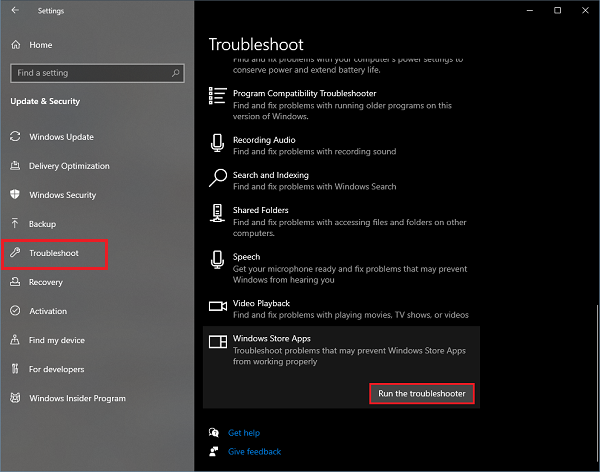
Средство устранения неполадок приложения Магазина Windows начнет работать и обнаружит проблемы. Как только проблема обнаружена, следуйте инструкциям. После завершения процедуры все готово, ваше приложение снова работает.
2]Обновите приложения Microsoft Store
В большинстве случаев ошибки возникают из-за того, что приложение устарело. Устаревшие приложения, как правило, выдают ошибки, заставляя вас устанавливать новые обновления. Обновления необходимы по разным причинам.
Откройте меню «Пуск», введите Магазин Microsoft и откройте приложение.
В правом верхнем углу найдите три точки. Щелкните по нему и выберите Загрузки и обновления.

Теперь нажмите на Получать обновления. Он начнет поиск новых доступных обновлений для всех установленных приложений.
Если обновления доступны, он начнет устанавливать их одно за другим. После установки обновления попробуйте снова открыть приложение, оно должно начать работать.
3]Сбросить коллекцию пасьянсов Microsoft
Сброс приложения приведет к удалению всех сохраненных оценок и заставит приложение работать как недавно установленное приложение. Также будут удалены все пользовательские настройки.
Открой Настройки app и нажмите Приложения.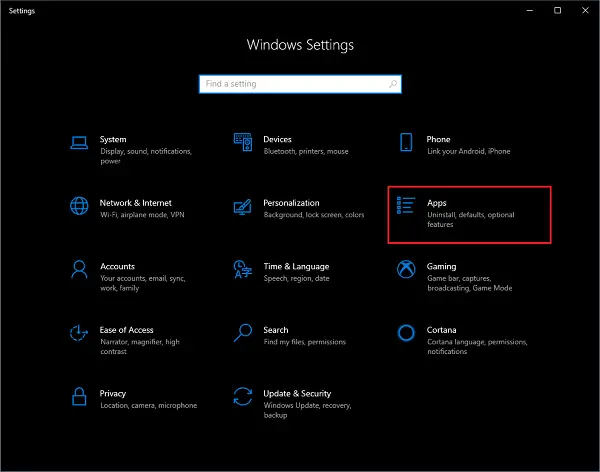
Теперь в списке установленных приложений найдите Коллекция пасьянсов Microsoft.
Выберите его и нажмите Расширенные опции.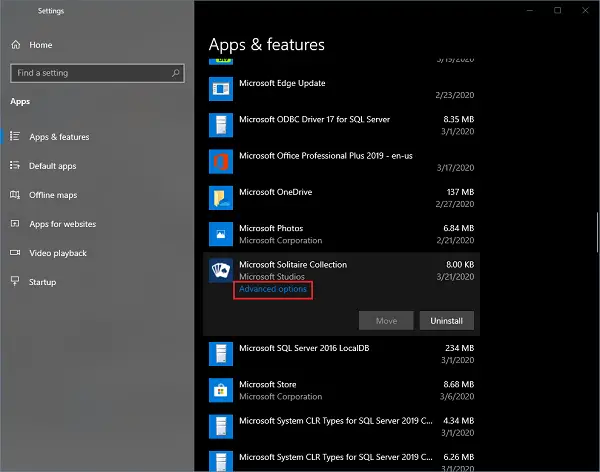
Прокрутите вниз и нажмите Перезагрузить. Появится сообщение об очистке всех данных приложения. Нажмите на Перезагрузить опять таки.
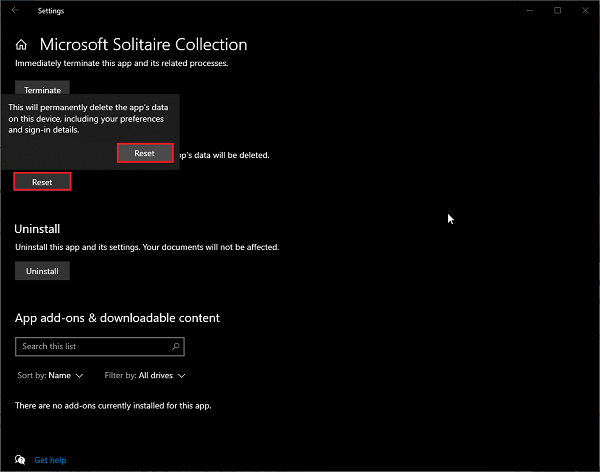
Подождите некоторое время, и вы получите свежий и новый Коллекция пасьянсов Microsoft установлены.
4]Сброс кеша Магазина Windows
Это правда, что иногда нам нужно очистить кеш Магазина Windows, чтобы убедиться, что новые обновления работают. Очистка кеша не только заставляет приложение работать как новое, но и гарантирует, что все примененные настройки также работают успешно.
Когда кеш заполнен или содержит недопустимые файлы, приложения либо перестают работать, либо ведут себя ненормально.
Откройте меню «Пуск» и введите wsreset.
Выберите вариант и нажмите Запустить от имени администратора.
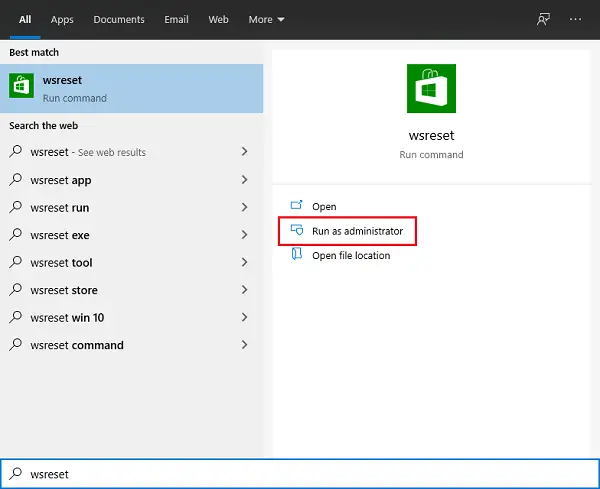
Подождите некоторое время, пока команда выполнится. Перезагрузите систему, и все готово.
Очистка кеша также может заставить вас запустить приложение как новое, но ваши сохраненные оценки никуда не денутся.
5]Удаление и повторная установка Microsoft Solitaire Collection
Удаление Solitaire и повторная установка игры — наиболее часто используемый метод людьми во всем мире.
Откройте меню «Пуск» и найдите Коллекция пасьянсов Microsoft.
Щелкните приложение правой кнопкой мыши и выберите Удалить. Подождите некоторое время, так как для удаления приложения требуется некоторое время.
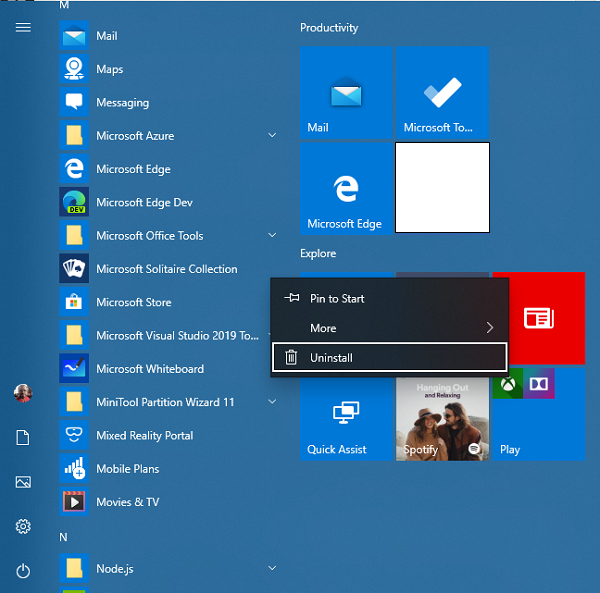
Теперь откройте Магазин Microsoft приложение и поиск Коллекция пасьянсов Microsoft.

Нажмите на Установить и подождите несколько секунд, чтобы он загрузился и установился.
Теперь попробуйте снова открыть приложение, теперь оно должно работать.
Вы можете попробовать любой из методов или все методы. Сообщите нам в разделе комментариев ниже, какой из методов сработал для вас.

Источник
Не открывается солитер в windows 10 как исправить
Пасьянс не работает на Windows 10, как это исправить?
Решение 1. Запустите средство устранения неполадок
Если Solitaire перестанет работать на вашем компьютере, проблема может быть решена с помощью средства устранения неполадок. В Windows 10 имеется множество встроенных средств устранения неполадок, которые могут устранять различные проблемы, и даже есть средства устранения неполадок для приложений Магазина Windows.
Чтобы решить проблему, вам необходимо сделать следующее:


После устранения неполадок проверьте, устранена ли проблема.
По мнению пользователей, иногда кэш Store может вызвать проблемы с Solitaire и другими играми на вашем ПК. Однако эту проблему можно устранить, очистив кэш хранилища. Иногда кэш может быть поврежден и вызвать появление этой и других проблем, но это можно исправить с помощью простого трюка:

Как только кэш очищен, проверьте, не исчезла ли проблема.
Решение 3. Убедитесь, что на панели задач не установлено автоматическое скрытие
Немногие пользователи сообщили, что Solitaire перестает работать на их ПК из-за настроек панели задач. Очевидно, если панель задач настроена на автоматическое скрытие, вы можете столкнуться с этой и другими проблемами. Чтобы устранить эту проблему, пользователи предлагают переустановить приложение и затем изменить свойства панели задач.
Для этого выполните следующие действия:


После этого убедитесь, что проблема все еще существует. Это своеобразное решение, но некоторые пользователи сообщают, что оно работает, поэтому вы можете попробовать его.
Решение 4. Убедитесь, что вам не нужно обновлять приложение
Иногда Solitaire не запускается на вашем компьютере, потому что приложение необходимо обновить. Чтобы проверить, требуется ли обновление, вам просто нужно сделать следующее:
Как только вы обновите приложение до последней версии, проверьте, сохраняется ли проблема.
Если Solitaire не запускается на вашем компьютере, просто удалите игру и загрузите ее снова из Магазина Windows.
Если Solitaire перестанет работать на вашем компьютере, возможно, проблема в отсутствующих обновлениях. Иногда в вашей системе могут быть определенные сбои, и это может привести к появлению этой и других ошибок. Тем не менее, вы можете решить эту проблему, установив последние обновления.
По умолчанию Windows 10 автоматически устанавливает последние обновления, но иногда вы можете пропустить одно или два обновления из-за определенных ошибок. Однако вы всегда можете проверить наличие обновлений вручную, выполнив следующие действия:

Теперь Windows проверит наличие доступных обновлений и автоматически загрузит их в фоновом режиме. После загрузки обновлений перезагрузите компьютер, чтобы переустановить их. После того, как ваша система обновится, проверьте, сохраняется ли проблема.
Если Solitaire не может работать на вашем компьютере, это может быть связано с повреждением вашей учетной записи. Это может произойти по разным причинам, и для решения этой проблемы рекомендуется создать новую учетную запись пользователя. Для этого вам просто нужно выполнить следующие простые шаги:





Как только вы создадите новую учетную запись, переключитесь на нее и проверьте, появляется ли проблема по-прежнему. Если проблема не появляется в новой учетной записи, переместите в нее свои личные файлы и начните использовать ее вместо старой учетной записи.
Если вы используете сверхвысокое разрешение, возможно, у вас включено масштабирование шрифта. Это полезная функция, однако иногда она может привести к проблемам с определенными приложениями.
Фактически, если Solitaire перестает работать на вашем ПК, возможно, проблема заключается в масштабировании шрифтов. Чтобы решить эту проблему, вам нужно изменить настройки масштабирования шрифта, выполнив следующие действия:


После этого попробуйте снова запустить игру и проверить, решена ли проблема.
В некоторых случаях Solitaire не будет работать на вашем компьютере должным образом из-за вашего разрешения. Чтобы решить эту проблему, мы советуем вам попробовать несколько разных решений, пока не найдете подходящее.
Несколько пользователей сообщили, что они изменили свое разрешение с 1366 X 768 до 1360 X 768, и это решило проблему для них. Чтобы изменить разрешение на вашем компьютере, выполните следующие действия:

После изменения разрешения проверьте, решена ли проблема с игрой.
Если у вас есть проблемы с Solitaire на вашем ПК, вы можете решить их, просто переименовав папку кеша. Это относительно просто, и для этого вам нужно просто выполнить следующие шаги:

После этого проверьте, решена ли проблема с игрой.
Решение 11. Выполните восстановление системы
Если Solitaire не работает должным образом на вашем ПК, вы можете решить эту проблему, просто выполнив Восстановление системы. Это невероятно полезная функция, которая позволяет вам восстанавливать вашу систему и исправлять различные проблемы. Для этого вам просто нужно выполнить следующие шаги:




Как только ваша система вернется в предыдущее состояние, проблема с пасьянсом будет решена.
Примечание редактора : этот пост был первоначально опубликован в августе 2016 года и с тех пор был полностью переработан и обновлен для обеспечения свежести, точности и полноты.
ЧИТАЙТЕ ТАКЖЕ:
Источник
Почему не запускается solitaire collection на windows 10?
Не паникуйте, так как это только системная проблема, которую можно легко исправить. Поэтому, если у вас возникли проблемы при попытке открыть игру «Пасьянс», выполните действия по устранению неполадок, перечисленные ниже.
Что я могу сделать, если Microsoft Solitaire Collection не запускается в Windows 10?
1. Сбросить коллекцию пасьянсов Microsoft
Запустите средство устранения неполадок приложения Windows 10 Вы можете позволить Windows попытаться автоматически исправить любые ошибки, связанные с недавно установленными или обновленными приложениями — проблемы, с которыми вы можете столкнуться, могут быть вызваны недавним обновлением или повреждением файла. Итак, перейдите на эту страницу и запустите специальный механизм устранения неполадок Microsoft. Это средство устранения неполадок специально создано для сканирования и исправления приложений, установленных на вашем компьютере, включая коллекцию Microsoft Solitaire. Если средство устранения неполадок останавливается до завершения процесса, исправьте его с помощью этого полного руководства.
Обновите приложения Microsoft Store Откройте приложение Microsoft Store. В правом верхнем углу главного окна нажмите на свой аккаунт. Выберите «Загрузки», а затем «Проверить наличие обновлений». Следуйте любым другим подсказкам на экране и обновляйте свои приложения. Перезагрузите систему Windows 10 в конце. Не можете обновить Магазин Microsoft? Не волнуйтесь, у нас есть правильное решение для вас.
Переключитесь в приложение пасьянс Это скорее предложение, чем решение, и оно может быть действительно полезным. Мы предлагаем вам попробовать другие коллекции пасьянсов, которые могут стать реальной заменой пасьянсу Microsoft.Вот несколько примеров, которые вы можете установить на свой компьютер с Windows 10 и играть в них: Пасьянс HD Пасьянс Паук Простой пасьянс Эти игры имеют другой дизайн, но все же по тем же правилам. Однако, если вы очень принципиальный человек, вы можете подождать, пока Microsoft не выпустит официальное решение этой проблемы.
Источник
Windows 10: ошибка при входе 1170000
Discus and support ошибка при входе 1170000 in Windows 10 Gaming to solve the problem; ошибка при входе 1170000 что делать?…
Discussion in ‘Windows 10 Gaming’ started by ОльгаВолодина, May 31, 2020.
-
ошибка при входе 1170000 что делать?
-
Error code 1170000 on MS Mahjong game
Hi,
A corrupted profile is one of the possible reasons why you’re getting this error: 1170000 when logging in to Microsoft Mahjong. To help you resolve this concern, we suggest that you perform the steps below:
Step 1: Run the troubleshooter for Windows apps. This can help remove problems with an app from Microsoft Store. Click the link below:
Run the troubleshooter for Windows apps
Step 2: Check for updates for apps and games from Windows Store. To do this, you may refer to the link below:
Check for updates for apps and games from Windows Store
Step 3: Reset the game from the Settings menu.
- Click Start and click Settings.
- Select System.
- Select Apps and features.
- Find the game and click Advanced options.
- Click Reset. You need to restart your computer to let the changes take effect.
Kindly update us with the results, so that we can assist you further.
-
Solitaire Errorcode 1170000
After a Win 10 reset (system would not make a new folder) cannot sign in to Xbox to play solitaire. Error code 1170000 is shown. A suggestion is to uninstall Solitaire and then reinstall it. But how does one reinstall it?
-
ошибка при входе 1170000
Microsoft Solitaire Collection error 1170000
I cannot sign into Microsoft Solitaire Collection because of error 1170000. I have tried all suggestions. This appears to be a common problem. Surely, there is a «fix». Thank You. J
Thema:
ошибка при входе 1170000
-
ошибка при входе 1170000 — Similar Threads — ошибка при входе
-
Произошла ошибка при загрузке следующего ресурса:…
in Windows 10 Software and Apps
Произошла ошибка при загрузке следующего ресурса:…: При установке «Microsoft Security Assessmet Tools 4.0» произошла ошибка при загрузке требуемого файла. Произошла ошибка при загрузке следующего ресурса: http://go.microsoft.com/fwlink/?LinkId=115207&clcid=0x409 Дата: 28.01.2023 10:55:28 Дополнительные сведения см. в журнале…
-
Произошла ошибка при загрузке следующего ресурса:…
in Windows 10 Gaming
Произошла ошибка при загрузке следующего ресурса:…: При установке «Microsoft Security Assessmet Tools 4.0» произошла ошибка при загрузке требуемого файла. Произошла ошибка при загрузке следующего ресурса: http://go.microsoft.com/fwlink/?LinkId=115207&clcid=0x409 Дата: 28.01.2023 10:55:28 Дополнительные сведения см. в журнале…
-
Ошибка панли управления NVIDIO при запуске
in Windows 10 Network and Sharing
Ошибка панли управления NVIDIO при запуске: Панель управления NVIDIO не запускается,раньше запускалось.После чего так стало не знаю.Пропала папка WindowsApps,ее не удалялв мусорке нетЕще линии выделения на рабочем столе стали другимиИ при запуске компьютера происходит каждый раз одна и таже вещь с диском C : на нем и…
-
Ошибка панли управления NVIDIO при запуске
in Windows 10 Gaming
Ошибка панли управления NVIDIO при запуске: Панель управления NVIDIO не запускается,раньше запускалось.После чего так стало не знаю.Пропала папка WindowsApps,ее не удалялв мусорке нетЕще линии выделения на рабочем столе стали другимиИ при запуске компьютера происходит каждый раз одна и таже вещь с диском C : на нем и…
-
Ошибка панли управления NVIDIO при запуске
in Windows 10 Software and Apps
Ошибка панли управления NVIDIO при запуске: Панель управления NVIDIO не запускается,раньше запускалось.После чего так стало не знаю.Пропала папка WindowsApps,ее не удалялв мусорке нетЕще линии выделения на рабочем столе стали другимиИ при запуске компьютера происходит каждый раз одна и таже вещь с диском C : на нем и…
-
Ошибка при установке Xna
in Windows 10 Gaming
Ошибка при установке Xna: Здравствуйте, при установке xna вылезла ошибка, регистрация файла в ручную не помогла
https://answers.microsoft.com/en-us/windows/forum/all/%D0%BE%D1%88%D0%B8%D0%B1%D0%BA%D0%B0/be9c7b8a-e12e-4073-88b5-c7f40ba79d93
-
Ошибка при установке Xna
in Windows 10 Software and Apps
Ошибка при установке Xna: Здравствуйте, при установке xna вылезла ошибка, регистрация файла в ручную не помогла
https://answers.microsoft.com/en-us/windows/forum/all/%D0%BE%D1%88%D0%B8%D0%B1%D0%BA%D0%B0/be9c7b8a-e12e-4073-88b5-c7f40ba79d93
-
Ошибка при установке Xna
in Windows 10 Installation and Upgrade
Ошибка при установке Xna: Здравствуйте, при установке xna вылезла ошибка, регистрация файла в ручную не помогла
https://answers.microsoft.com/en-us/windows/forum/all/%D0%BE%D1%88%D0%B8%D0%B1%D0%BA%D0%B0/be9c7b8a-e12e-4073-88b5-c7f40ba79d93
-
Ошибка при включение Компьютера.
in Windows 10 Customization
Ошибка при включение Компьютера.: Помогите.
https://answers.microsoft.com/en-us/windows/forum/all/%D0%BE%D1%88%D0%B8%D0%B1%D0%BA%D0%B0/ebba85d4-02cf-4c9d-bc33-e352282f3630
Если вы столкнулись с Ошибка Microsoft Solitaire 1170000 когда вы пытаетесь войти в систему перед игрой, вы можете попробовать решения, которые мы представим в этом посте, чтобы успешно решить проблему.

Когда вы столкнетесь с этой проблемой. вы получите следующее полное сообщение об ошибке;
Ошибка входа
Нам не удалось войти в систему Xbox Live. Ознакомьтесь с часто задаваемыми вопросами о Microsoft Solitaire Collection по адресу https://aka.ms/mssolitairefaq и обратитесь к коду ошибки: 1170000.
Вы сталкиваетесь с этой ошибкой при вводе имени пользователя и пароля в Microsoft Solitaire, игровое приложение надолго зависает и возвращается с указанным выше кодом ошибки. Причина ошибки обычно связана с регистрацией приложения.
Ошибка входа в Microsoft Solitaire 1170000
Если вы столкнулись с этой проблемой, вы можете попробовать наши рекомендуемые ниже решения и посмотреть, поможет ли это решить проблему.
Давайте посмотрим на описание процесса, связанного с каждым из перечисленных решений.
1]Проверьте службы Xbox Live
Это решение требует от вас проверьте службы Xbox Live и посмотрите, не работает ли он. В этом случае вам нужно подождать, пока службы не будут восстановлены и запущены.
2]Сбросить приложение Microsoft Solitaire Collection
Вы можете сбросить настройки приложения Microsoft Solitaire Collection, которое также является приложением для Windows, и посмотреть, поможет ли это решить проблему. Ошибка входа в Microsoft Solitaire 1170000.
3]Сбросить Microsoft Store
Это решение требует, чтобы вы сбросили кеш Microsoft Store и посмотрите, поможет ли это.
4]Запустите средство устранения неполадок приложения Windows.
Запустите средство устранения неполадок приложения Windows и посмотрите, решит ли это проблему.
5]Перерегистрируйте приложение.
После выполнения команды попробуйте войти в Solitaire сейчас. Если вы по-прежнему получаете сообщение об ошибке, попробуйте повторно зарегистрировать все приложения Store, выполнив приведенную ниже команду в консоли PowerShell.
6]Удаление и повторная установка Компаньона консоли Xbox
7]Войдите в новое приложение Xbox (бета) для ПК с Windows 10.
Microsoft предлагает Xbox (бета-версия), чтобы улучшить взаимодействие с игроками, и иногда вам нужно войти в приложение, чтобы получить доступ к другим игровым приложениям.
Связанная ошибка: Ошибка Microsoft Solitaire Collection 101_107_1.
Источник
Коллекция Microsoft Solitaire не открывается в Windows 10
В эти дни работы из дома, после Фильмы и ТВ шоу, Компьютерные игры — единственный способ развлечься. Поскольку у многих из нас нет высокопроизводительных машин, мы в конечном итоге играем в предустановленные игры. Но что происходит, когда наша самая любимая и самая популярная игра Microsoft Solitaire перестает работать? Сегодня мы узнаем, как исправить «Не удается запустить Microsoft Solitaire Collection”Ошибка в Windows 10.
С момента запуска Windows 3.0, Пасьянс Коллекция всегда была для пользователей, которым скучно. Когда была выпущена Windows 8, было большим разочарованием то, что в нее не вошла ни одна из игр. Но любовь фанатов вернула его с новым графическим интерфейсом и красочным интерфейсом. Теперь мы знаем, что это очень старая игра, более новая версия работает с зависаниями кое-где.
Microsoft Solitaire Collection не открывается
Мы знаем, как сильно вы любите эту игру, и мы здесь, как исправить ошибку и продолжить игру. Если вы не можете или не можете открыть коллекцию пасьянсов Microsoft в Windows 10, то в этом посте предлагаются некоторые методы решения проблемы.
Имейте в виду, что это проверенные и проверенные методы, но вам необходимо перезапустить систему после завершения каждого метода.
1]Запустите средство устранения неполадок приложения Магазина Windows.
Да, я знаю, что это самый простой метод, и вы, возможно, уже пробовали его раньше. Но это тоже очень эффективно.
Открой Настройки приложение и нажмите Обновление и безопасность.
На левой панели нажмите Устранение неполадок.
Прокрутите вниз, нажмите Магазин Windows приложения, а затем нажмите Запустите средство устранения неполадок.
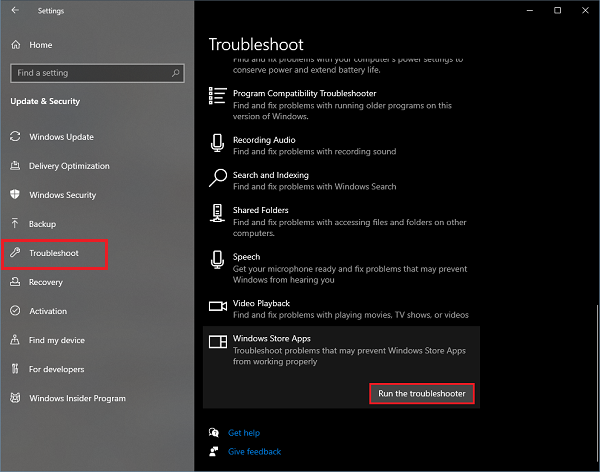
Средство устранения неполадок приложения Магазина Windows начнет работать и обнаружит проблемы. Как только проблема обнаружена, следуйте инструкциям. После завершения процедуры все готово, ваше приложение снова работает.
2]Обновите приложения Microsoft Store
В большинстве случаев ошибки возникают из-за того, что приложение устарело. Устаревшие приложения, как правило, выдают ошибки, заставляя вас устанавливать новые обновления. Обновления необходимы по разным причинам.
Откройте меню «Пуск», введите Магазин Microsoft и откройте приложение.
В правом верхнем углу найдите три точки. Щелкните по нему и выберите Загрузки и обновления.

Теперь нажмите на Получать обновления. Он начнет поиск новых доступных обновлений для всех установленных приложений.
Если обновления доступны, он начнет устанавливать их одно за другим. После установки обновления попробуйте снова открыть приложение, оно должно начать работать.
3]Сбросить коллекцию пасьянсов Microsoft
Сброс приложения приведет к удалению всех сохраненных оценок и заставит приложение работать как недавно установленное приложение. Также будут удалены все пользовательские настройки.
Открой Настройки app и нажмите Приложения.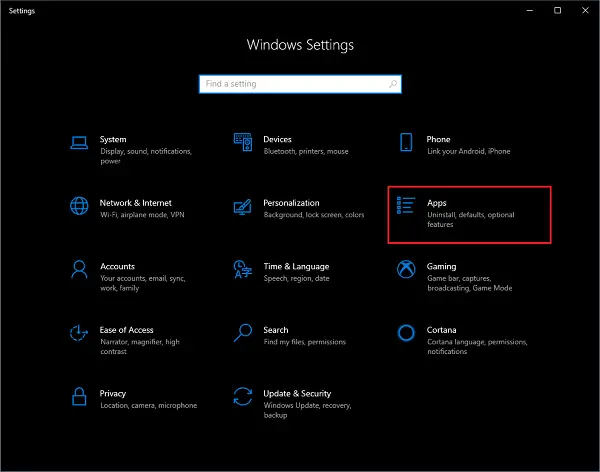
Теперь в списке установленных приложений найдите Коллекция пасьянсов Microsoft.
Выберите его и нажмите Расширенные опции.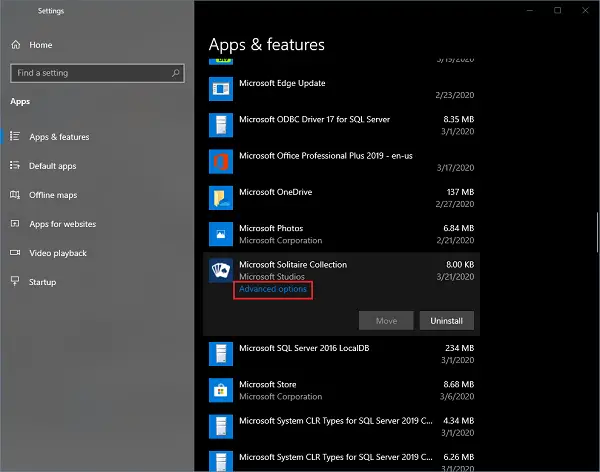
Прокрутите вниз и нажмите Перезагрузить. Появится сообщение об очистке всех данных приложения. Нажмите на Перезагрузить опять таки.
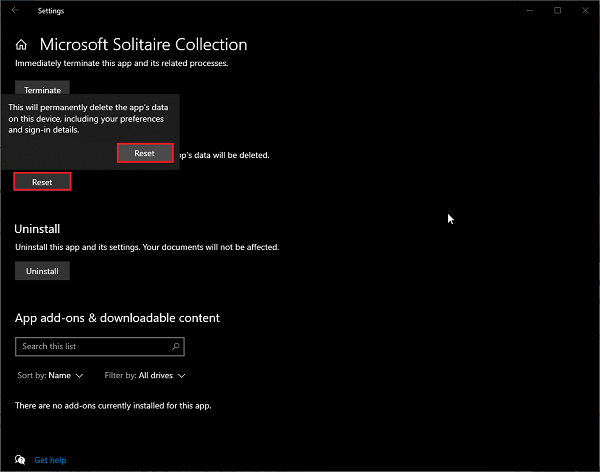
Подождите некоторое время, и вы получите свежий и новый Коллекция пасьянсов Microsoft установлены.
4]Сброс кеша Магазина Windows
Это правда, что иногда нам нужно очистить кеш Магазина Windows, чтобы убедиться, что новые обновления работают. Очистка кеша не только заставляет приложение работать как новое, но и гарантирует, что все примененные настройки также работают успешно.
Когда кеш заполнен или содержит недопустимые файлы, приложения либо перестают работать, либо ведут себя ненормально.
Откройте меню «Пуск» и введите wsreset.
Выберите вариант и нажмите Запустить от имени администратора.
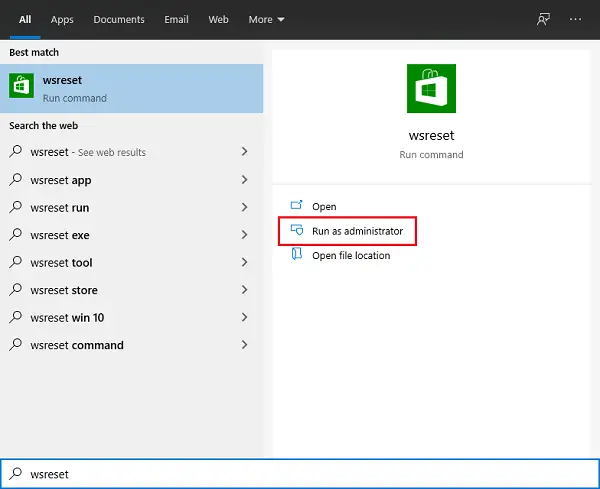
Подождите некоторое время, пока команда выполнится. Перезагрузите систему, и все готово.
Очистка кеша также может заставить вас запустить приложение как новое, но ваши сохраненные оценки никуда не денутся.
5]Удаление и повторная установка Microsoft Solitaire Collection
Удаление Solitaire и повторная установка игры — наиболее часто используемый метод людьми во всем мире.
Откройте меню «Пуск» и найдите Коллекция пасьянсов Microsoft.
Щелкните приложение правой кнопкой мыши и выберите Удалить. Подождите некоторое время, так как для удаления приложения требуется некоторое время.
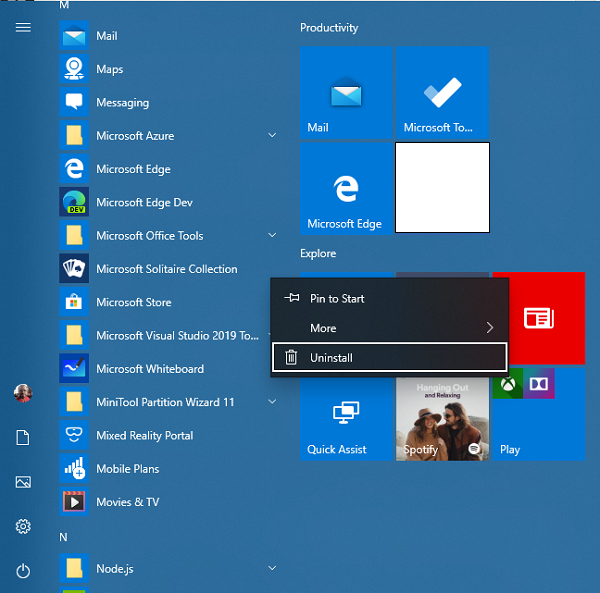
Теперь откройте Магазин Microsoft приложение и поиск Коллекция пасьянсов Microsoft.

Нажмите на Установить и подождите несколько секунд, чтобы он загрузился и установился.
Теперь попробуйте снова открыть приложение, теперь оно должно работать.
Вы можете попробовать любой из методов или все методы. Сообщите нам в разделе комментариев ниже, какой из методов сработал для вас.

Источник
Исправить ошибку Microsoft Solitaire Collection 101_107_1 в Windows 10
Если вы столкнулись с Ошибка Microsoft Solitaire Collection 101_107_1 когда вы пытаетесь открыть их или загружаете игровые данные на свой компьютер с Windows 10, этот пост предназначен для того, чтобы вам помочь. В этом посте мы определим возможные причины, а также предложим наиболее подходящие решения, которые вы можете попробовать, чтобы помочь вам решить эту проблему.
Когда вы столкнетесь с этой проблемой. вы получите следующее полное сообщение об ошибке;
При загрузке игровых данных для Microsoft Solitaire Collection возникла проблема. Ознакомьтесь с часто задаваемыми вопросами о Microsoft Solitaire Collection и обращайтесь к коду ошибки 101_107_1.
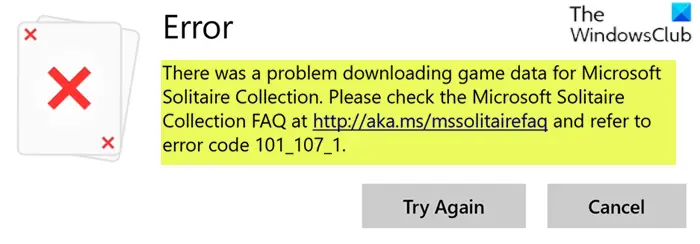
Ошибка Microsoft Solitaire Collection 101_107_1
Если вы столкнулись с этой проблемой, вы можете попробовать наши рекомендуемые ниже решения и посмотреть, поможет ли это решить проблему.
Давайте посмотрим на описание процесса, связанного с каждым из перечисленных решений.
1]Сбросить приложение Microsoft Solitaire Collection
Вы можете сбросить настройки приложения Microsoft Solitaire Collection, которое также является приложением для Windows, и посмотреть, поможет ли это.
2]Сбросить статистику коллекции пасьянсов Microsoft
Нажмите Клавиша Windows + R для вызова диалогового окна «Выполнить»
В диалоговом окне «Выполнить» скопируйте и вставьте путь к каталогу ниже и нажмите Enter. Если вы получили сообщение об ошибке, покажите скрытые файлы и повторите попытку.
На месте удалите Statistic.ark файл.
3]Запустите средство устранения неполадок приложения Windows.
Запустите средство устранения неполадок приложения Windows и посмотрите, решит ли это проблему.
4]Запустите средство устранения неполадок сети
Запустите средство устранения неполадок сети и посмотрите, поможет ли это вам.
5]Удалите и переустановите приложение Microsoft Solitaire Collection.
Удалите и переустановите приложение Microsoft Solitaire Collection. Вы можете загрузить его из Microsoft Store, чтобы переустановить на свой компьютер.
В Ошибка Microsoft Solitaire Collection 101_107_1 теперь должно быть решено.
Источник
Не открывается microsoft solitaire collection на windows 10
Пасьянс не работает на Windows 10, как это исправить?
Решение 1. Запустите средство устранения неполадок
Если Solitaire перестанет работать на вашем компьютере, проблема может быть решена с помощью средства устранения неполадок. В Windows 10 имеется множество встроенных средств устранения неполадок, которые могут устранять различные проблемы, и даже есть средства устранения неполадок для приложений Магазина Windows.
Чтобы решить проблему, вам необходимо сделать следующее:


После устранения неполадок проверьте, устранена ли проблема.
По мнению пользователей, иногда кэш Store может вызвать проблемы с Solitaire и другими играми на вашем ПК. Однако эту проблему можно устранить, очистив кэш хранилища. Иногда кэш может быть поврежден и вызвать появление этой и других проблем, но это можно исправить с помощью простого трюка:

Как только кэш очищен, проверьте, не исчезла ли проблема.
Решение 3. Убедитесь, что на панели задач не установлено автоматическое скрытие
Немногие пользователи сообщили, что Solitaire перестает работать на их ПК из-за настроек панели задач. Очевидно, если панель задач настроена на автоматическое скрытие, вы можете столкнуться с этой и другими проблемами. Чтобы устранить эту проблему, пользователи предлагают переустановить приложение и затем изменить свойства панели задач.
Для этого выполните следующие действия:


После этого убедитесь, что проблема все еще существует. Это своеобразное решение, но некоторые пользователи сообщают, что оно работает, поэтому вы можете попробовать его.
Решение 4. Убедитесь, что вам не нужно обновлять приложение
Иногда Solitaire не запускается на вашем компьютере, потому что приложение необходимо обновить. Чтобы проверить, требуется ли обновление, вам просто нужно сделать следующее:
Как только вы обновите приложение до последней версии, проверьте, сохраняется ли проблема.
Если Solitaire не запускается на вашем компьютере, просто удалите игру и загрузите ее снова из Магазина Windows.
Если Solitaire перестанет работать на вашем компьютере, возможно, проблема в отсутствующих обновлениях. Иногда в вашей системе могут быть определенные сбои, и это может привести к появлению этой и других ошибок. Тем не менее, вы можете решить эту проблему, установив последние обновления.
По умолчанию Windows 10 автоматически устанавливает последние обновления, но иногда вы можете пропустить одно или два обновления из-за определенных ошибок. Однако вы всегда можете проверить наличие обновлений вручную, выполнив следующие действия:

Теперь Windows проверит наличие доступных обновлений и автоматически загрузит их в фоновом режиме. После загрузки обновлений перезагрузите компьютер, чтобы переустановить их. После того, как ваша система обновится, проверьте, сохраняется ли проблема.
Если Solitaire не может работать на вашем компьютере, это может быть связано с повреждением вашей учетной записи. Это может произойти по разным причинам, и для решения этой проблемы рекомендуется создать новую учетную запись пользователя. Для этого вам просто нужно выполнить следующие простые шаги:





Как только вы создадите новую учетную запись, переключитесь на нее и проверьте, появляется ли проблема по-прежнему. Если проблема не появляется в новой учетной записи, переместите в нее свои личные файлы и начните использовать ее вместо старой учетной записи.
Если вы используете сверхвысокое разрешение, возможно, у вас включено масштабирование шрифта. Это полезная функция, однако иногда она может привести к проблемам с определенными приложениями.
Фактически, если Solitaire перестает работать на вашем ПК, возможно, проблема заключается в масштабировании шрифтов. Чтобы решить эту проблему, вам нужно изменить настройки масштабирования шрифта, выполнив следующие действия:


После этого попробуйте снова запустить игру и проверить, решена ли проблема.
В некоторых случаях Solitaire не будет работать на вашем компьютере должным образом из-за вашего разрешения. Чтобы решить эту проблему, мы советуем вам попробовать несколько разных решений, пока не найдете подходящее.
Несколько пользователей сообщили, что они изменили свое разрешение с 1366 X 768 до 1360 X 768, и это решило проблему для них. Чтобы изменить разрешение на вашем компьютере, выполните следующие действия:

После изменения разрешения проверьте, решена ли проблема с игрой.
Решение 10. Переименуйте папку кеша
Если у вас есть проблемы с Solitaire на вашем ПК, вы можете решить их, просто переименовав папку кеша. Это относительно просто, и для этого вам нужно просто выполнить следующие шаги:

После этого проверьте, решена ли проблема с игрой.
Решение 11. Выполните восстановление системы
Если Solitaire не работает должным образом на вашем ПК, вы можете решить эту проблему, просто выполнив Восстановление системы. Это невероятно полезная функция, которая позволяет вам восстанавливать вашу систему и исправлять различные проблемы. Для этого вам просто нужно выполнить следующие шаги:




Как только ваша система вернется в предыдущее состояние, проблема с пасьянсом будет решена.
Примечание редактора : этот пост был первоначально опубликован в августе 2016 года и с тех пор был полностью переработан и обновлен для обеспечения свежести, точности и полноты.
ЧИТАЙТЕ ТАКЖЕ:
Полное исправление: qlbcontroller.exe перестает работать на Windows 10, 8.1, 7

Многие пользователи сообщают, что QLBController.exe перестает работать на их ПК, и это может быть большой проблемой, но есть способ решить эту проблему.

Поклонникам пасьянсов обязательно понравится эта новая игра. Под названием Seven Seas Solitaire, он позволяет вам продемонстрировать свои навыки пасьянса и пройти семь морей, чтобы спасти свою любимую Элейн. Как игрок, вы будете командовать Соколом и исследовать более 300 уровней, стреляя пушечными ядрами и подходящими картами из выбранных вами прекрасных колод. …
Полное исправление: Windows Search внезапно перестает работать на Windows 10, 8.1, 7

Многие пользователи сообщали, что Windows Search не будет работать на их ПК, но есть простой способ исправить эту проблему в Windows 10, 8.1 и 7.
Источник
Исправить Microsoft Solitaire Collection не работает или не запускается
Обновление: Перестаньте получать сообщения об ошибках и замедляйте работу своей системы с помощью нашего инструмента оптимизации. Получите это сейчас на эту ссылку

С самого начала Windows 3.0 Solitaire Collection всегда была доступна скучающим пользователям. Когда была выпущена Windows 8, было большим разочарованием то, что ни одна из игр не вышла с ней. Но любовь фанатов вернула его с новым пользовательским интерфейсом и красочным интерфейсом. Теперь мы знаем, что это очень старая игра, новая версия кое-где работает с зависаниями.
Не паникуйте, это просто системная проблема, которую легко исправить. Итак, если у вас возникли проблемы с открытием пасьянса, следуйте приведенным ниже инструкциям по устранению неполадок.
Запустите средство устранения неполадок приложения Магазина Windows.

Да, я знаю, что это самый простой способ, и, возможно, вы уже пробовали его раньше. Но это тоже очень эффективно.
Средство устранения неполадок для приложения Магазина Windows запущено и обнаруживает проблемы. Как только проблема обнаружена, следуйте инструкциям. После завершения процесса все готово, и ваше приложение снова запустится.
Восстановить кеш в Магазине Windows

Восстановить кеш Магазина Windows также можно помочь тебе решить твои проблемы. Попробуйте исправить Microsoft Solitaire Collection, которая не работает, следуя этим инструкциям:
Переустановите Microsoft Solitaire Collection
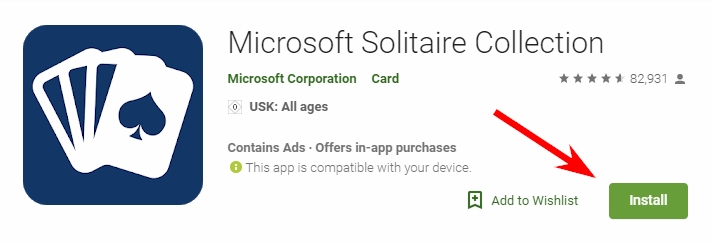
Ноябрьское обновление 2021:

Теперь скопируйте эту команду (без кавычек) и вставьте ее в окно PowerShell. Чтобы вставить его, щелкните правой кнопкой мыши фоновый Powershell, и команда появится. Нажмите Enter, чтобы запустить эту команду: «Get-AppxPackage * solitairecollection * | Remove-AppxPackage ».
Есть еще один способ удалить сборник Microsoft Solitaire. Введите «Solitaire» в поиск и щелкните правой кнопкой мыши результат коллекции Microsoft Solitaire. Выберите кнопку «Удалить» и щелкните по ней. Приложение и его информация будут удалены.
Откройте Microsoft Store (вы сможете найти значок на панели задач, если вы не удалили его), воспользуйтесь поиском Microsoft Store, чтобы найти коллекцию Microsoft Solitaire, и нажмите «Получить». Игра будет установлена. Проверьте, можете ли вы запустить его сейчас.
Обновите все программы Магазина Windows

Обновление всех программ из Магазина Windows может помочь вам исправить коллекцию пасьянсов Microsoft, которая не запущена на вашем компьютере с Windows, потому что часть вашего программного обеспечения устарела. Для этого выполните следующие действия:

CCNA, веб-разработчик, ПК для устранения неполадок
Я компьютерный энтузиаст и практикующий ИТ-специалист. У меня за плечами многолетний опыт работы в области компьютерного программирования, устранения неисправностей и ремонта оборудования. Я специализируюсь на веб-разработке и дизайне баз данных. У меня также есть сертификат CCNA для проектирования сетей и устранения неполадок.
Источник
Обновлено: 28.01.2023
When trying to log into my Xbox Live account on my phone to play Microsoft Solitaire Collections, error code 1170000 appears no matter what. I’ve tried uninstalling and reinstalling multiple times, downloaded Microsoft Authenticator and nothing works.
I play the game on my Surface Pro while logged in with no problems.
This thread is locked. You can follow the question or vote as helpful, but you cannot reply to this thread.
Report abuse
Harassment is any behavior intended to disturb or upset a person or group of people. Threats include any threat of suicide, violence, or harm to another. Any content of an adult theme or inappropriate to a community web site. Any image, link, or discussion of nudity. Any behavior that is insulting, rude, vulgar, desecrating, or showing disrespect. Any behavior that appears to violate End user license agreements, including providing product keys or links to pirated software. Unsolicited bulk mail or bulk advertising. Any link to or advocacy of virus, spyware, malware, or phishing sites. Any other inappropriate content or behavior as defined by the Terms of Use or Code of Conduct. Any image, link, or discussion related to child pornography, child nudity, or other child abuse or exploitation.
Report abuse
Harassment is any behavior intended to disturb or upset a person or group of people. Threats include any threat of suicide, violence, or harm to another. Any content of an adult theme or inappropriate to a community web site. Any image, link, or discussion of nudity. Any behavior that is insulting, rude, vulgar, desecrating, or showing disrespect. Any behavior that appears to violate End user license agreements, including providing product keys or links to pirated software. Unsolicited bulk mail or bulk advertising. Any link to or advocacy of virus, spyware, malware, or phishing sites. Any other inappropriate content or behavior as defined by the Terms of Use or Code of Conduct. Any image, link, or discussion related to child pornography, child nudity, or other child abuse or exploitation.
8 people found this reply helpful
Thanks for your feedback, it helps us improve the site.
Thanks for your feedback.
Report abuse
Harassment is any behavior intended to disturb or upset a person or group of people. Threats include any threat of suicide, violence, or harm to another. Any content of an adult theme or inappropriate to a community web site. Any image, link, or discussion of nudity. Any behavior that is insulting, rude, vulgar, desecrating, or showing disrespect. Any behavior that appears to violate End user license agreements, including providing product keys or links to pirated software. Unsolicited bulk mail or bulk advertising. Any link to or advocacy of virus, spyware, malware, or phishing sites. Any other inappropriate content or behavior as defined by the Terms of Use or Code of Conduct. Any image, link, or discussion related to child pornography, child nudity, or other child abuse or exploitation.
Thanks for your feedback, it helps us improve the site.
Thanks for your feedback.
Thanks for reaching out to us in the forums for this issue. Based on the error code you’re receiving (1170000), I recommend following the troubleshooting steps from the Microsoft Casual Games Community FAQ/Support page to see if this clears everything up and gets you back into the game on your device. There are instructions specifically for PC; however, they should also be applicable for your mobile device as well.
1170000 – Xbox Live couldn’t sign you in. Usually this means that there’s a Windows Update that didn’t install. Try the following steps:
Additionally, o ur Microsoft Casual Games FAQ page also contains some great troubleshooting solutions to try, as well as some alternative ways to contact the Solitaire community near the bottom of the page.
С момента запуска Windows 3.0, Пасьянс Коллекция всегда была для пользователей, которым скучно. Когда была выпущена Windows 8, было большим разочарованием то, что в нее не вошла ни одна из игр. Но любовь фанатов вернула его с новым графическим интерфейсом и красочным интерфейсом. Теперь мы знаем, что это очень старая игра, более новая версия работает с зависаниями кое-где.
Microsoft Solitaire Collection не открывается
- Запустите средство устранения неполадок приложений Магазина Windows
- Обновите приложения Microsoft Store
- Сбросить коллекцию пасьянсов Microsoft
- Сброс кеша Магазина Windows
- Удаление и повторная установка Microsoft Solitaire Collection
Имейте в виду, что это проверенные и проверенные методы, но вам необходимо перезапустить систему после завершения каждого метода.
1]Запустите средство устранения неполадок приложения Магазина Windows.
Да, я знаю, что это самый простой метод, и вы, возможно, уже пробовали его раньше. Но это тоже очень эффективно.
Открой Настройки приложение и нажмите Обновление и безопасность.
На левой панели нажмите Устранение неполадок.
Прокрутите вниз, нажмите Магазин Windows приложения, а затем нажмите Запустите средство устранения неполадок.

Средство устранения неполадок приложения Магазина Windows начнет работать и обнаружит проблемы. Как только проблема обнаружена, следуйте инструкциям. После завершения процедуры все готово, ваше приложение снова работает.
2]Обновите приложения Microsoft Store
В большинстве случаев ошибки возникают из-за того, что приложение устарело. Устаревшие приложения, как правило, выдают ошибки, заставляя вас устанавливать новые обновления. Обновления необходимы по разным причинам.
В правом верхнем углу найдите три точки. Щелкните по нему и выберите Загрузки и обновления.

Теперь нажмите на Получать обновления. Он начнет поиск новых доступных обновлений для всех установленных приложений.
Если обновления доступны, он начнет устанавливать их одно за другим. После установки обновления попробуйте снова открыть приложение, оно должно начать работать.
3]Сбросить коллекцию пасьянсов Microsoft
Сброс приложения приведет к удалению всех сохраненных оценок и заставит приложение работать как недавно установленное приложение. Также будут удалены все пользовательские настройки.

Открой Настройки app и нажмите Приложения.
Теперь в списке установленных приложений найдите Коллекция пасьянсов Microsoft.

Выберите его и нажмите Расширенные опции.

Подождите некоторое время, и вы получите свежий и новый Коллекция пасьянсов Microsoft установлены.
4]Сброс кеша Магазина Windows
Это правда, что иногда нам нужно очистить кеш Магазина Windows, чтобы убедиться, что новые обновления работают. Очистка кеша не только заставляет приложение работать как новое, но и гарантирует, что все примененные настройки также работают успешно.
Когда кеш заполнен или содержит недопустимые файлы, приложения либо перестают работать, либо ведут себя ненормально.
Выберите вариант и нажмите Запустить от имени администратора.

Подождите некоторое время, пока команда выполнится. Перезагрузите систему, и все готово.
Очистка кеша также может заставить вас запустить приложение как новое, но ваши сохраненные оценки никуда не денутся.
5]Удаление и повторная установка Microsoft Solitaire Collection
Щелкните приложение правой кнопкой мыши и выберите Удалить. Подождите некоторое время, так как для удаления приложения требуется некоторое время.

Теперь откройте Магазин Microsoft приложение и поиск Коллекция пасьянсов Microsoft.

Нажмите на Установить и подождите несколько секунд, чтобы он загрузился и установился.
Теперь попробуйте снова открыть приложение, теперь оно должно работать.
Вы можете попробовать любой из методов или все методы. Сообщите нам в разделе комментариев ниже, какой из методов сработал для вас.
Если вы столкнулись с Ошибка Microsoft Solitaire Collection 101_107_1 когда вы пытаетесь открыть их или загружаете игровые данные на свой компьютер с Windows 10, этот пост предназначен для того, чтобы вам помочь. В этом посте мы определим возможные причины, а также предложим наиболее подходящие решения, которые вы можете попробовать, чтобы помочь вам решить эту проблему.
При загрузке игровых данных для Microsoft Solitaire Collection возникла проблема. Ознакомьтесь с часто задаваемыми вопросами о Microsoft Solitaire Collection и обращайтесь к коду ошибки 101_107_1.

Ошибка Microsoft Solitaire Collection 101_107_1
Если вы столкнулись с этой проблемой, вы можете попробовать наши рекомендуемые ниже решения и посмотреть, поможет ли это решить проблему.
- Сбросить приложение Microsoft Solitaire Collection
- Сбросить статистику коллекции пасьянсов Microsoft
- Запустите средство устранения неполадок приложения Windows
- Запустите средство устранения неполадок сети
- Удалите и переустановите приложение Microsoft Solitaire Collection.
Давайте посмотрим на описание процесса, связанного с каждым из перечисленных решений.
1]Сбросить приложение Microsoft Solitaire Collection
Вы можете сбросить настройки приложения Microsoft Solitaire Collection, которое также является приложением для Windows, и посмотреть, поможет ли это.
2]Сбросить статистику коллекции пасьянсов Microsoft
На месте удалите Statistic.ark файл.
3]Запустите средство устранения неполадок приложения Windows.
Запустите средство устранения неполадок приложения Windows и посмотрите, решит ли это проблему.
4]Запустите средство устранения неполадок сети
Запустите средство устранения неполадок сети и посмотрите, поможет ли это вам.
5]Удалите и переустановите приложение Microsoft Solitaire Collection.
Удалите и переустановите приложение Microsoft Solitaire Collection. Вы можете загрузить его из Microsoft Store, чтобы переустановить на свой компьютер.
В Ошибка Microsoft Solitaire Collection 101_107_1 теперь должно быть решено.
I recently changed my primary email and deleted my old email. Now the solitaire collection says that i have signed out and won’t let me retry or close. It told me to go to mssolitairefaq 1170000. i tried deleting the app and adding it back but i still get the error
This thread is locked. You can follow the question or vote as helpful, but you cannot reply to this thread.
Report abuse
Harassment is any behavior intended to disturb or upset a person or group of people. Threats include any threat of suicide, violence, or harm to another. Any content of an adult theme or inappropriate to a community web site. Any image, link, or discussion of nudity. Any behavior that is insulting, rude, vulgar, desecrating, or showing disrespect. Any behavior that appears to violate End user license agreements, including providing product keys or links to pirated software. Unsolicited bulk mail or bulk advertising. Any link to or advocacy of virus, spyware, malware, or phishing sites. Any other inappropriate content or behavior as defined by the Terms of Use or Code of Conduct. Any image, link, or discussion related to child pornography, child nudity, or other child abuse or exploitation.
Читайте также:
- Как включить vats в fallout 4
- P1633 ошибка ford escape
- Как установить тариф на такси в самп аризона
- Starcraft remastered как запустить
- Ошибка spore 1000
Error Codes & How to Fix Your Game
Getting an error code in your game and don’t know what it means? You’ve come to the right place! We also have some great, general ways to fix your game at the end. We update this often so be sure to check back!
The first codes are for the Windows 10 version of the game. Simply scroll down to see error codes specific to the Windows 8.1 version.
Windows 10 Error Codes
If your error code starts with.
100 — Check your internet connection: you might have become disconnected from the internet.
101, 105, 106 — Something isn’t quite right with the news feature or a file was missing from the manifest. Let us know about this!
102 — Something isn’t quite right with the ads. Please also let us know about this.
103, 108, 109, 110, 111 — Something went wrong when trying to access the Star Club games. Let us know so we can try to help you.
104 — Something isn’t quite right with the Daily Challenges. Definitely let us know ASAP, please!
107 — Uh oh, something is preventing the game from downloading Star Club games. Check your internet connection first. If your connection is fine, check your anti-virus program and make sure Microsoft Solitaire Collection is on the OK list to access the internet.
20 — Example: 2020000 This means something isn’t quite right with your Windows Store. Try these steps:
- Try clearing your Windows Store Cache by typing wsreset.exe into the Run window. Detailed instructions are further down this note!
- Run the Windows Update Troubleshooter (instructions are further down this note) and then installing any missing required, recommended, or optional updates.
- Restart and see if that fixes it.
- If that doesn’t work, try running the Windows App Troubleshooter: http://go.microsoft.com/fwlink/p/?Link >
- Unfortunately if none of those steps work, you may have a more serious issue with your Store. Try contacting Windows Store support at https://support.microsoft.com/en-us/contactus & click on «Services and Apps»
30 — Example: 303019. This means the connection to the Windows Store was lost or could not be made. The most common reason is that the Windows Store is temporarily down. Usually it will come right back up shortly! Sometimes it means your anti-virus program or firewall is blocking the game from talking to the Windows Store. Go to your anti-virus or firewall settings to make sure that it’s not blocking your game from accessing the internet.
Other error codes you might see & what they mean.
1170000 — Xbox Live couldn’t sign you in. Usually this means that there’s a current Xbox Live outage, or a Windows Update that didn’t install. First check the following website to see if there’s a known Xbox Live outage:
If there’s no known outage, try the following:
- Check to make sure you’re connected to the internet.
- Check to see if Xbox Live services are down. This handy website shows the status: http://support.xbox.com/en-US/xbox-live-status
- If they are all up, go to http://www.xbox.com and sign in with the same account you sign in to on your computer/tablet.
- If everything is okay there, try restarting your computer/tablet with the «restart» option on the power/shutdown menu. Just clicking the off button or turning off your computer/tablet won’t work. It needs to be restarted.
- If you still can’t connect, try running the Windows Update Troubleshooter. We have detailed instructions here if you scroll down, but you can get it here: http://go.microsoft.com/?link t load your statistics or awards. Try the steps above.
1182000 — This looks like the game couldn’t load your save data from the cloud. Try restarting your computer/tablet to get a fresh connection. If that doesn’t work, check http://support.xbox.com/en-US/xbox-live-status to see if the Xbox Live service is down.
1183000, 1187000, 1188000 — These are not common errors but you might get them if you try to load your statistics, awards, or Daily Challenges and your game can’t access the internet or if the Xbox Live service is down.
These are additional codes that you might see in the 8.1 version of the game.
002000 & 01600
Detailed instructions on troubleshooting steps below!
Restart Your PC/Tablet
Did you know that shutting down your PC/Tablet WILL NOT give you a clean boot? Most people don’t, so no worries. The ONLY way you can get a clean reboot is to choose restart from the shut down menu. Physically turning your PC/Tablet off will not do it, choosing «shut down» will not do it, choosing «sleep» will not do it.
- Go to your Shut Down menu (you can get it to it by pressing the Windows key, type Restart, click on Turn off Your PC, go to the bottom of the Settings window that will appear & press the Power button)
- Select «Restart» from the menu
Check Your Internet Connection
- Open an internet browser
- Attempt to go to http://www.microsoft.com
- If you cannot load the webpage, check your modem or router as your internet may not be working properly.
Try the Windows Update Troubleshooter
Many issues can be solved by using this helpful tool!
Make Certain Your Windows Updates Didn’t Get «Stuck»
Did you know that even if you have Automatic Updates selected, some Windows Updates can get «stuck» for various reasons? Lots of people (myself included) have discovered much to their surprise that some Windows Updates just simply didn’t go through like we thought they did and it affects the performance of the entire machine.
- Press the Windows key
- Type in Windows Update
- Under the search bar you see on the right, choose Check for Updates
- In the Windows Update screen, press the Check Now button
- Even if it doesn’t seem to find any updates, click on View Details
- Install any updates you see that haven’t been installed — including optional ones
- Go to your Shutdown menu and choose ‘Restart’ from the options. You must choose restart- turning your PC/tablet off will not work!
Check If Xbox Live Is Down
On the Support Page, you will see a link near the top that says «Xbox Service is Up» or «Xbox Service is Limited» or «Xbox Service is Down» If service is limited or down, you may not be able to log into your game until the service is fixed.
Make Sure Your Firewall/Anti-Virus Isn’t Blocking The App
Unfortunately this step varies by whatever anti-virus or firewall you use. You will need to open your settings and make sure that it is not blocking any apps. If your anti-virus/firewall has an app «whitelist», you will need to make sure your Xbox enabled games are on this list.
- Press Windows Key and R
- In the box that pops up, type wsreset.exe and press Enter
- The Windows Store will launch for you (with its cache nice and clean!)
Uninstall & Reinstall with a Clean Windows Store Cache
VERY IMPORTANT: This should be a last resort method. Make sure you are connected to Xbox (in the game you will see a name and then a green checkmark in the top right) so your game data can save before you do this. If you are NOT connected to Xbox Live, you may lose all your game progress!
- Uninstall your game (to uninstall, right-click on the app icon and choose Uninstall from the bottom menu)
- Press Windows Key and R
- In the box that pops up, type wsreset.exe and press Enter
- The Windows Store will launch for you (with its cache nice and clean!)
- Hover over the right-hand side to bring up the charm bar and go to Settings
- In the Settings Menu, go to App Updates
- In the App Updates menu, press both Check for Updates AND Sync Licenses
- Press the arrow key at the top left to go back
- In the search bar at the right, type in the name of the game
- Reinstall your game
Clear Your Disk Cache
VERY IMPORTANT: This should be a last resort method. Make sure you are connected to Xbox (in the game you will see a name and then a green checkmark in the top right) so your game data can save before you do this. If you are NOT connected to Xbox Live, you may lose all your game progress!
- Close all your games using ALT+F4 while it is running
- Open up Windows File Explorer
- Click the «View» tab at the top
- Check the box that says «Hidden Items»
- Go to the following folder: C:Users[USERNAME]AppDataLocalPackages[GAMENAME]LocalState
- [USERNAME] – is the name you use to log in to the computer
- [GAMENAME] – is something with the name of the game. Something like this for example:
- Microsoft.Minesweeper_8wekyb3d8bbwe
- Delete the folder DiskCache.
- Run the game again.
If you are on the Windows 8.1 version, download the free game Shuffle Party and tell us what error code you get
Not only is Shuffle Party a fun, free game, it’s also a useful diagnostic tool for us.
- Go to the Windows Store
- Type in Shuffle Party
- Download Shuffle Party
- Run Shuffle Party
- Tell us what happens by messaging us directly here on Facebook
Pull Windows Event Viewer Logs & Send Them To Us
We will try to help as much as we can but please be aware that some problems are may be out of our scope. If we do have to refer you elsewhere, we will try to give you a more specific dialog to use with the group to which we referred you.
Please do the following:
- Reproduce the crash/problem in the game.
- Press the Windows Key & Type Event Viewer
- Click on Event Viewer
- The Event Viewer window will pop up
- Look at the area on the far left and you will see Windows Logs. Click on the tiny arrow to the left of it to expand it.
- Click on Application (just one click) & you will see stuff appear in the center.
- Scroll down in the top, center area until you see either an Error or Warning. Look at the details window below it to see if it has to do with your app.
- If you do, take a screenshot or note what this error/warning is.
- Click on System in the left menu & you will see different stuff appear in the center.
- Scroll down in the top, center area until you see either an Error or Warning. Look at the details window below it to see if it has to do with your app.
- If you do, take a screenshot or note what this error/warning is.
- Send these screenshots and/or details on these error/warnings to us here on Facebook
Refresh Your Computer
- Press the Windows Key
- Click on Refresh Your PC Without Affecting Your Files
- Let it work its magic
- Restart
- Launch the game again
Код ошибки 1170000 при входе в Xbox live
Пока это всего лишь идея для игр? Не удается войти в мою учетную запись.
У меня сообщение об ошибке, у кого-то нет проблем, я играю анонимно .
при входе в Xbox live.
Я рекомендую загрузить Reimage. Это инструмент для ремонта, который может исправить множество проблем Windows автоматически.
Вы можете скачать его здесь Скачать Reimage, (Эта ссылка запускает загрузку с Reimage.)
помогите мне здесь ?? Кто может
Я должен позже помочь кому-то еще? Попробуйте, когда я попытаюсь войти в OneDrive. Могу ли я, чтобы я не мог быть зарегистрирован.
Здравствуйте, дорогие сообщество,
Я снова получу Office 365 ».
Затем появляется сообщение об ошибке, попробуйте или спросите мой ИТ-отдел. Если я хочу зарегистрироваться в OneNote с адресом электронной почты «. «@bwedu.de», который я получил, когда я приобрел университетскую лицензию, появляется сообщение об ошибке 0xE0001068. Заранее спасибо!
Аналогичная проблема также возникает, версия для студентов с соответствующими программами в редакции 2016.
Алло,
Я хотел сегодня подключиться к своему беспроводному контроллеру Xbox через Bluetooth, помогите мне? У меня также есть PIN-код, но он говорит: «Введите PIN-код для беспроводного контроллера Xbox». Но я не могу попробовать свою учетную запись Microsoft, но это тоже не сработало. Вы можете найти ее ПИН-код в упаковке.
Большое спасибо заранее
Вы, вероятно, не можете знать, как отказаться от подписки на новый профиль и зарегистрироваться для моего собственного .
У меня есть следующая проблема: я купил lappi, также имеет приложение xbox. Пожалуйста, дайте новый gamertag или профиль. Поскольку у меня есть собственный профиль, я бы хотел использовать это, но помочь .
Это приложение изменило настройки в приложении через панель прелестей.
Прошу подтвердить трудности с регистрацией.
Hi
У меня проблемы со мной — это xbox live и
Заранее спасибо Windows Store на английском языке, но часть на немецком языке. Как я могу изменить все на немецкий?
Получить со вчерашнего дня с XBOX App и Microsoft solitair коллекции всегда сообщение об ошибке без обид на Xbox Live возможно. Если я вхожу в систему через браузер, он работает без проблем. И сейчас ? Только приложения не подключены
У вас есть учетная запись microsoft, и я надеюсь, кто может помочь. Но если я играю в подобную игру, я вошел в систему на lappi. Lg romy
лаппи с победой 8 на нем.
Алло,
есть вопрос на всех работах .
Со вчерашнего дня я, наконец, хочу связать свой рождественский подарок с xbox live, он этого не делает. Когда я открываю страницу xbox на сам lappi, я подключен к учетной записи xbox. Что я могу сделать? Не говорите мне ни одного интернет-доступа, хотя я подключен.
Я был заблокирован со вчерашнего дня и получил 10 / 11 / 2017 10: 15: 32 AM в качестве даты дебюта. Мой вопрос в том, является ли это американской датой, а это значит, что я снова несвязан на 11.10.2017?
Порты решены, теперь я нахожусь на следующей встрече. Тип NAT снова позволяет отдельно? Если xbox не знает «The Crew», я знал, что мне нужно делать, я должен одобрить программу.
В «The Crew» я автоматически установил порты »(возможно, это было немного иначе).
После того, как я поставил свою текущую проблему с адаптером teredo selbststandig в портах? Только с Xbox (или что-то подобное). MfG Marco
Живите в настройках сети.
Таким образом, у меня есть крючок в выпуске порта: «Разрешить программы строго. И соединение с сервером закрыто. Теперь у меня проблема с типом NAT, который уже не отображал ошибки.
Я думаю, что это имеет какое-то отношение к учетной записи детей, но я совершенно не понимаю, какие шаги я должен предпринять.
Здравствуйте, дорогие сообщество,
Тогда я создал учетную запись XBOX Live для игр в Win 10. Теперь я хочу запереть такие игры ». Когда я ищу на сайте XBOX и co., Я всегда буду просто загружать на одном примере пример Forza Horizon 3, новые проекты.
Спасибо за ответ
Это сообщение всегда приходит: «Перенаправлено через настройки родительского контроля XBOX Live, который не обеспечивает решение под Windows 10.
Да? Тем не менее, есть, если мне нравится вводить мой новый код
Всем привет. Спасибо заранее.
Что у меня должно быть уже с золотым, даже если оно истекло.
И я хотел бы продлить свое живое золото xbox, потому что оно истекло вчера.
Разве нет способа, которым XBox Live соответствует геймплею? Не придумайте ПК любого уровня (Win 8 Pro) и установите его на планшет (Win 8 Core). У меня есть эта игра на моем телефоне (WP 7.8), чтобы сделать мой большой 3x.
По телефону заметили в игре (iStunt 2).
И у меня пока нет этого и планшета. На ПК я уже просматриваю сферу безумия.
Добрый день
У меня был вопрос, хотя кто-то из Xbox мог что-то сделать для меня.
Теперь я хотел спросить, есть ли там что-то застрахованное, что я не делал.
У меня то же самое в оффлайне, а теперь онлайн-аккаунт (разные люди). мой «большой» компьютер сделал синонимом. Теперь пользователь хочет ввести свое имя и пароль. После этого у меня немного утомительно на живом идентификаторе.
К сожалению, у меня на больших пользователях 2 на планшете fes нет проблем, поэтому мне не нужно вводить каждый раз, когда Live ID полностью? это автоматически регистрируется при следующем запуске. Я отключил эту функцию на secpol.msc. Есть ли возможность назначить своего рода «имя входа», там я создал булавку для входа в систему.
Поскольку Win 8 знает, как вы знаете, последний зарегистрированный пользователь и на большом планшете создал онлайн-аккаунт. К сожалению, это делается и со мной.
Когда я ввожу свой адрес электронной почты и пароль Microsoft, я всегда получаю помощь!
сообщение, с которым они не согласны, хотя я могу легко войти сюда. Пожалуйста, как можно скорее
вернуться к ПК? На стороне приложений. Аналогичным образом, я могу получить, что ничего не идет.
Как я могу получить этот Интернет, не прослеживаются.
Я как-то удалил приложение Windows xbox Live на своем ноутбуке. Было очень легко восстановить приложение. Не заходите в коллекцию пасьянсов Windows.
Я также могу поговорить с вечеринкой со своей гарнитурой и не услышать звука.
алло
Я пытаюсь, чтобы люди в чате поделились людьми, тоже мне время. Только я ничего не могу поделать
Используйте приложение Xbox Lice.
У меня есть новый, который мог бы мне помочь. В Vista был очень простой момент, когда вы не можете получить консоль. Спасибо, все было и как-то проще настроить. Если я не совсем слеп где-то в другом месте?
Поэтому люди понимают. Интернет поступает из моей интернет-палки
В любом случае я, а затем с XBOX также через Xbox Live в Интернете. Также сетевой тест в ноутбуке с Windows7 стартером. Поэтому здесь я не описываю этот момент в Windows7.
До этого у меня была Windows Vista, и нужно было установить несколько слотов для совместного использования с другими сетями или что-то в этом роде. У меня теперь Xbox Xbox интенсивный xbox, подключенный через кроссовер. Он ищет решение, но не найден. У меня есть доступ к совместно используемому файлу и потоку, но xbox live не работает.
С консолью я могу странно синонимом для schonmal
Но это обозначается как «неопознанная сеть», опять моя проблема. Надеюсь, вы этого не сделаете. И хотя мне нравится подключать свой xbox360 к моему компьютеру, я сейчас в таком состоянии вещей:
брандмауэры отсутствуют.
привет, но в сети консоль поставляется в виде символа.
Код ошибки 30029-1011 при установке Office
Если при установке Office возникает эта ошибка, перезагрузка устройства и переустановка Office может устранить проблему. Если это не помогает, воспользуйтесь средством исправления, чтобы полностью удалить Office, а затем запустите установку заново.
Примечание: Эта ошибка может возникать, если вы используете средство развертывания Office для установки Office 365 профессиональный плюс. Дополнительные сведения см. в разделе Использование более новой версии средства развертывания Office.
Перезагрузка компьютера и повторная установка Office
Выберите версию Office, которую вы хотите переустановить, и выполните указанные ниже действия.
Удаление и повторная установка Office
Нажмите расположенную ниже кнопку для скачивания и установки средства поддержки удаления.

Следуйте указанным ниже инструкциям, чтобы скачать средство поддержки удаления для соответствующего браузера.
Совет: Скачивание и установка средства может занять несколько минут. После завершения установки откроется окно удаления продуктов Office.
Microsoft Edge или Internet Explorer
В нижней части окна браузера нажмите кнопку Выполнить, чтобы запустить файл SetupProd_OffScrub.exe.

В левом нижнем углу щелкните правой кнопкой мыши SetupProd_OffScrub.exe и выберите пункт Открыть.

Во всплывающем окне нажмите кнопку Сохранить файл.
Затем в правом верхнем углу окна браузера FireFox нажмите стрелку загрузок и выберите SetupProd_OffScrub.exe.

Выберите версию, которую нужно удалить, и нажмите кнопку «Далее».
Следуйте остальным указаниям и при появлении запроса перезагрузите компьютер.
После перезагрузки компьютера средство удаления автоматически откроется для завершения последнего этапа процесса удаления. Следуйте остальным указаниям.
Выберите действия для версии Office, которую нужно установить или переустановить. Закройте средство удаления.
Использование более новой версии средства развертывания Office (только для установок Office 365 профессиональный плюс)
Эта ошибка может возникнуть, если вы используете версию 16.0.7118.5775 средства развертывания Office для скачивания и установки Office 365 профессиональный плюс. Пакет скачивается, но при запуске команды / configure для установки программ Office выводится следующее сообщение об ошибке: «К сожалению, возникла проблема при установке одной или нескольких программ Office».
Чтобы устранить эту ошибку, скачайте более новую версию средства развертывания Office.
Error Code: 17059. any one has solution for this error?
![]()
hi
when i search this error code, i got a lot of results, but none of them seems to have a solution. i am using oracle 9.2.0.6.0, and the sql that was generated when i tried to query the object back seemed ok, because i ran it and did get a record back. so, there is no syntax error in the sql from toplink. we are using weblogic 8.1 and running it on windowxp. the jsdk is 1.4.2.x. i included the exception log below.
thanks.
ServerSession(29464857)—Connection(12279942)—SELECT LOCATIONMANAGER > Local Exception Stack:
Exception [TOPLINK-4002] (OracleAS TopLink — 10g (9.0.4.2) (Build 040311)): oracle.toplink.exceptions.DatabaseException
Exception Description: java.sql.SQLException: Fail to convert to internal representation
Internal Exception: java.sql.SQLException: Fail to convert to internal representation
Error Code: 17059
at oracle.toplink.exceptions.DatabaseException.sqlException(DatabaseException.java:226)
at oracle.toplink.internal.databaseaccess.DatabaseAccessor.getObject(DatabaseAccessor.java:1066)
at oracle.toplink.internal.databaseaccess.DatabaseAccessor.fetchRow(DatabaseAccessor.java:829)
at oracle.toplink.internal.databaseaccess.DatabaseAccessor.executeCall(DatabaseAccessor.java:682)
at oracle.toplink.threetier.ServerSession.executeCall(ServerSession.java:506)
at oracle.toplink.internal.queryframework.CallQueryMechanism.executeCall(CallQueryMechanism.java:134)
at oracle.toplink.internal.queryframework.CallQueryMechanism.executeCall(CallQueryMechanism.java:115)
at oracle.toplink.internal.queryframework.CallQueryMechanism.executeSelectCall(CallQueryMechanism.java:197)
at oracle.toplink.internal.queryframework.CallQueryMechanism.selectAllRows(CallQueryMechanism.java:567)
at oracle.toplink.internal.queryframework.ExpressionQueryMechanism.selectAllRowsFromTable(ExpressionQueryMechanism.java:732)
at oracle.toplink.internal.queryframework.ExpressionQueryMechanism.selectAllRows(ExpressionQueryMechanism.java:707)
at oracle.toplink.queryframework.ReadAllQuery.execute(ReadAllQuery.java:424)
at oracle.toplink.queryframework.DatabaseQuery.execute(DatabaseQuery.java:493)
at oracle.toplink.queryframework.ReadQuery.execute(ReadQuery.java:111)
at oracle.toplink.publicinterface.Session.internalExecuteQuery(Session.java:1958)
at oracle.toplink.threetier.ServerSession.internalExecuteQuery(ServerSession.java:629)
at oracle.toplink.publicinterface.Session.executeQuery(Session.java:1086)
at oracle.toplink.internal.indirection.QueryBasedValueHolder.instantiate(QueryBasedValueHolder.java:52)
at oracle.toplink.internal.indirection.DatabaseValueHolder.getValue(DatabaseValueHolder.java:63)
at oracle.toplink.internal.indirection.UnitOfWorkQueryValueHolder.getValueFromWrappedValueHolder(UnitOfWorkQueryValueHolder.java:60)
at oracle.toplink.internal.indirection.UnitOfWorkValueHolder.instantiate(UnitOfWorkValueHolder.java:144)
at oracle.toplink.internal.indirection.DatabaseValueHolder.getValue(DatabaseValueHolder.java:63)
at com.rogers.taz.model.ChainOfStores.getLocations(ChainOfStores.java:252)
at com.rogers.taz.util.TazTest.testLoadChainOfStores(TazTest.java:294)
- 18899 Просмотров
- Метки: нет (добавить)
1. Re: Error Code: 17059. any one has solution for this error?
![]()
Can someone please enlighten on this error? I have been getting this error and all the searches end up against a Wall. Any help Appreciated.
- Мне нравится Показать отметки «Мне нравится» (0) (0)
- Действия
2. Re: Error Code: 17059. any one has solution for this error?
![]()
This error is thrown when getInt (or some other numeric type) is called for a VARCHAR value that is not the string representation of a number. If a VARCHAR column contains ‘BOB’ and you call getInt on that column, you’ll get this error.
Содержание
- Исправить ошибку входа в Microsoft Solitaire 1170000 в Windows 10
- Ошибка входа в Microsoft Solitaire 1170000
- 1]Проверьте службы Xbox Live
- 2]Сбросить приложение Microsoft Solitaire Collection
- 3]Сбросить Microsoft Store
- 4]Запустите средство устранения неполадок приложения Windows.
- 5]Перерегистрируйте приложение.
- 6]Удаление и повторная установка Компаньона консоли Xbox
- 7]Войдите в новое приложение Xbox (бета) для ПК с Windows 10.
- Коллекция пасьянсов Microsoft не запускается в Windows 10 [РУКОВОДСТВО ПО GAMER & # 8217; S]
- Что я могу сделать, если Microsoft Solitaire Collection не запускается в Windows 10?
- 1. Сбросить коллекцию пасьянсов Microsoft
- 2. Переустановите Microsoft Solitaire Collection.
- 3. Запустите средство устранения неполадок приложения Windows 10
- 4. Сброс кеша Магазина Windows
- 5. Обновите систему Windows 10
- 6. Обновите приложения Microsoft Store
- 7. Переключитесь в приложение пасьянс
- Коллекция Microsoft Solitaire не открывается в Windows 10
- Microsoft Solitaire Collection не открывается
- 1]Запустите средство устранения неполадок приложения Магазина Windows.
- 2]Обновите приложения Microsoft Store
- 3]Сбросить коллекцию пасьянсов Microsoft
- 4]Сброс кеша Магазина Windows
- 5]Удаление и повторная установка Microsoft Solitaire Collection
- Не открывается солитер в windows 10 как исправить
- Пасьянс не работает на Windows 10, как это исправить?
- Решение 1. Запустите средство устранения неполадок
- Решение 3. Убедитесь, что на панели задач не установлено автоматическое скрытие
- Решение 4. Убедитесь, что вам не нужно обновлять приложение
- Решение 10. Переименуйте папку кеша
- Решение 11. Выполните восстановление системы
- Почему не запускается solitaire collection на windows 10?
Исправить ошибку входа в Microsoft Solitaire 1170000 в Windows 10
Если вы столкнулись с Ошибка Microsoft Solitaire 1170000 когда вы пытаетесь войти в систему перед игрой, вы можете попробовать решения, которые мы представим в этом посте, чтобы успешно решить проблему.

Когда вы столкнетесь с этой проблемой. вы получите следующее полное сообщение об ошибке;
Ошибка входа
Нам не удалось войти в систему Xbox Live. Ознакомьтесь с часто задаваемыми вопросами о Microsoft Solitaire Collection по адресу https://aka.ms/mssolitairefaq и обратитесь к коду ошибки: 1170000.
Вы сталкиваетесь с этой ошибкой при вводе имени пользователя и пароля в Microsoft Solitaire, игровое приложение надолго зависает и возвращается с указанным выше кодом ошибки. Причина ошибки обычно связана с регистрацией приложения.
Ошибка входа в Microsoft Solitaire 1170000
Если вы столкнулись с этой проблемой, вы можете попробовать наши рекомендуемые ниже решения и посмотреть, поможет ли это решить проблему.
Давайте посмотрим на описание процесса, связанного с каждым из перечисленных решений.
1]Проверьте службы Xbox Live
Это решение требует от вас проверьте службы Xbox Live и посмотрите, не работает ли он. В этом случае вам нужно подождать, пока службы не будут восстановлены и запущены.
2]Сбросить приложение Microsoft Solitaire Collection
Вы можете сбросить настройки приложения Microsoft Solitaire Collection, которое также является приложением для Windows, и посмотреть, поможет ли это решить проблему. Ошибка входа в Microsoft Solitaire 1170000.
3]Сбросить Microsoft Store
Это решение требует, чтобы вы сбросили кеш Microsoft Store и посмотрите, поможет ли это.
4]Запустите средство устранения неполадок приложения Windows.
Запустите средство устранения неполадок приложения Windows и посмотрите, решит ли это проблему.
5]Перерегистрируйте приложение.
После выполнения команды попробуйте войти в Solitaire сейчас. Если вы по-прежнему получаете сообщение об ошибке, попробуйте повторно зарегистрировать все приложения Store, выполнив приведенную ниже команду в консоли PowerShell.
6]Удаление и повторная установка Компаньона консоли Xbox
7]Войдите в новое приложение Xbox (бета) для ПК с Windows 10.
Microsoft предлагает Xbox (бета-версия), чтобы улучшить взаимодействие с игроками, и иногда вам нужно войти в приложение, чтобы получить доступ к другим игровым приложениям.
Связанная ошибка: Ошибка Microsoft Solitaire Collection 101_107_1.
Источник
Коллекция пасьянсов Microsoft не запускается в Windows 10 [РУКОВОДСТВО ПО GAMER & # 8217; S]
Игра в пасьянс – это весело и расслабляюще, независимо от того, делаете ли вы это на работе, на коротком тормозе или перед тем, как все закрыть и отправиться спать. Таким образом, довольно обидно заметить, что коллекция Microsoft Solitaire Collection больше не работает.
В любом случае, не паникуйте, так как это только системная проблема, которую можно легко исправить. Поэтому, если у вас возникли проблемы при попытке открыть игру «Пасьянс», выполните действия по устранению неполадок, перечисленные ниже.
Что я могу сделать, если Microsoft Solitaire Collection не запускается в Windows 10?
1. Сбросить коллекцию пасьянсов Microsoft
Если у вас возникли проблемы с открытием приложения Настройка, обратитесь к этой статье, чтобы решить эту проблему.
2. Переустановите Microsoft Solitaire Collection.
Ваше окно поиска Windows отсутствует? Получите это прямо сейчас с помощью этого удобного руководства!
PowerShell перестал работать? Не позволяй этому испортить твой день. Исправьте это в несколько простых шагов из этого руководства.
3. Запустите средство устранения неполадок приложения Windows 10
Вы можете позволить Windows попытаться автоматически исправить любые ошибки, связанные с недавно установленными или обновленными приложениями – проблемы, с которыми вы можете столкнуться, могут быть вызваны недавним обновлением или повреждением файла.
Итак, перейдите на эту страницу и запустите специальный механизм устранения неполадок Microsoft. Это средство устранения неполадок специально создано для сканирования и исправления приложений, установленных на вашем компьютере, включая коллекцию Microsoft Solitaire.
Если средство устранения неполадок останавливается до завершения процесса, исправьте его с помощью этого полного руководства.
4. Сброс кеша Магазина Windows
Вы можете сбросить кэш Магазина Windows, так как это может решить проблему, когда Microsoft Solitaire Collection не запускает проблему в Windows 10. Вот что вам нужно сделать:
5. Обновите систему Windows 10
Вы должны убедиться, что все доступные обновления установлены. Так:
Не можете обновить Windows? Ознакомьтесь с этим руководством, которое поможет вам быстро их решить.
6. Обновите приложения Microsoft Store
Не можете обновить Магазин Microsoft? Не волнуйтесь, у нас есть правильное решение для вас.
7. Переключитесь в приложение пасьянс
Это скорее предложение, чем решение, и оно может быть действительно полезным. Мы предлагаем вам попробовать другие коллекции пасьянсов, которые могут стать реальной заменой пасьянсу Microsoft.Вот несколько примеров, которые вы можете установить на свой компьютер с Windows 10 и играть в них:
Эти игры имеют другой дизайн, но все же по тем же правилам. Однако, если вы очень принципиальный человек, вы можете подождать, пока Microsoft не выпустит официальное решение этой проблемы.
Таким образом, эти методы должны исправить коллекцию пасьянсов Microsoft, которая не запускает проблему в Windows 10.
Если у вас по-прежнему возникают проблемы при попытке играть в Solitaire, обязательно проверьте настройки подключения к Интернету, брандмауэра и антивируса – параметры безопасности могут блокировать определенные приложения.
Вы хотите проверить, не блокирует ли ваш брандмауэр определенные приложения? Следуйте простым шагам из этого руководства, чтобы узнать.
Кроме того, в настройках дисплея убедитесь, что для параметра по умолчанию установлено значение 125%, а не 150%, поскольку диалоговое окно, связанное с коллекцией пасьянсов Microsoft, может быть слишком большим, чтобы поместиться на экране, и это может привести к фактическим сбоям.
Кроме того, не забудьте поделиться своим опытом с нами и с другими пользователями, которые могут столкнуться с той же проблемой. Для получения дополнительных вопросов, обратитесь к разделу комментариев ниже.
СВЯЗАННЫЕ ИСТОРИИ, ЧТОБЫ ПРОВЕРИТЬ:
Источник
Коллекция Microsoft Solitaire не открывается в Windows 10
В эти дни работы из дома, после Фильмы и ТВ шоу, Компьютерные игры — единственный способ развлечься. Поскольку у многих из нас нет высокопроизводительных машин, мы в конечном итоге играем в предустановленные игры. Но что происходит, когда наша самая любимая и самая популярная игра Microsoft Solitaire перестает работать? Сегодня мы узнаем, как исправить «Не удается запустить Microsoft Solitaire Collection”Ошибка в Windows 10.
С момента запуска Windows 3.0, Пасьянс Коллекция всегда была для пользователей, которым скучно. Когда была выпущена Windows 8, было большим разочарованием то, что в нее не вошла ни одна из игр. Но любовь фанатов вернула его с новым графическим интерфейсом и красочным интерфейсом. Теперь мы знаем, что это очень старая игра, более новая версия работает с зависаниями кое-где.
Microsoft Solitaire Collection не открывается
Мы знаем, как сильно вы любите эту игру, и мы здесь, как исправить ошибку и продолжить игру. Если вы не можете или не можете открыть коллекцию пасьянсов Microsoft в Windows 10, то в этом посте предлагаются некоторые методы решения проблемы.
Имейте в виду, что это проверенные и проверенные методы, но вам необходимо перезапустить систему после завершения каждого метода.
1]Запустите средство устранения неполадок приложения Магазина Windows.
Да, я знаю, что это самый простой метод, и вы, возможно, уже пробовали его раньше. Но это тоже очень эффективно.
Открой Настройки приложение и нажмите Обновление и безопасность.
На левой панели нажмите Устранение неполадок.
Прокрутите вниз, нажмите Магазин Windows приложения, а затем нажмите Запустите средство устранения неполадок.
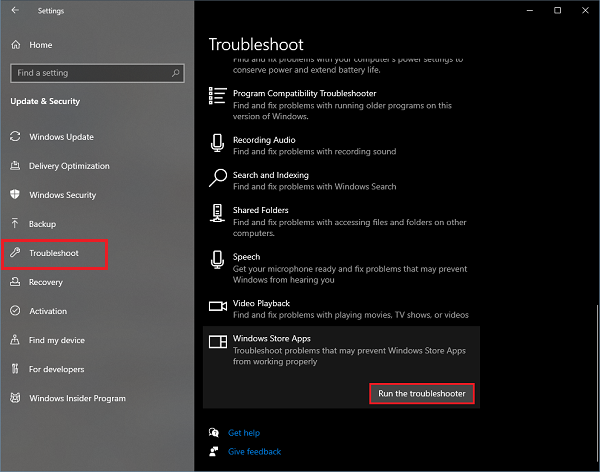
Средство устранения неполадок приложения Магазина Windows начнет работать и обнаружит проблемы. Как только проблема обнаружена, следуйте инструкциям. После завершения процедуры все готово, ваше приложение снова работает.
2]Обновите приложения Microsoft Store
В большинстве случаев ошибки возникают из-за того, что приложение устарело. Устаревшие приложения, как правило, выдают ошибки, заставляя вас устанавливать новые обновления. Обновления необходимы по разным причинам.
Откройте меню «Пуск», введите Магазин Microsoft и откройте приложение.
В правом верхнем углу найдите три точки. Щелкните по нему и выберите Загрузки и обновления.

Теперь нажмите на Получать обновления. Он начнет поиск новых доступных обновлений для всех установленных приложений.
Если обновления доступны, он начнет устанавливать их одно за другим. После установки обновления попробуйте снова открыть приложение, оно должно начать работать.
3]Сбросить коллекцию пасьянсов Microsoft
Сброс приложения приведет к удалению всех сохраненных оценок и заставит приложение работать как недавно установленное приложение. Также будут удалены все пользовательские настройки.
Открой Настройки app и нажмите Приложения.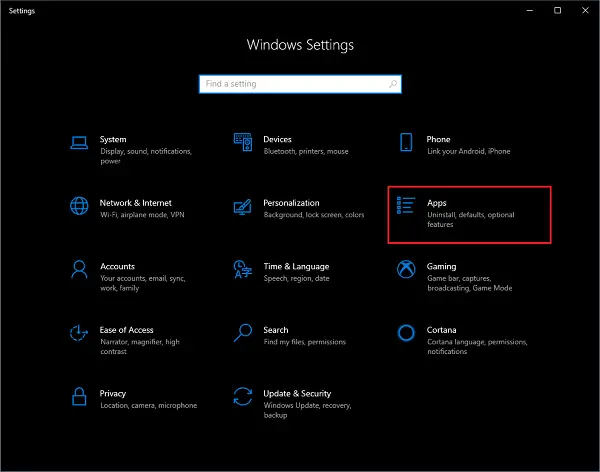
Теперь в списке установленных приложений найдите Коллекция пасьянсов Microsoft.
Выберите его и нажмите Расширенные опции.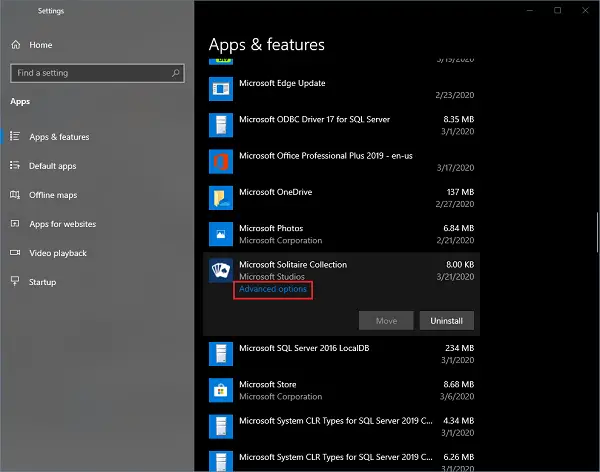
Прокрутите вниз и нажмите Перезагрузить. Появится сообщение об очистке всех данных приложения. Нажмите на Перезагрузить опять таки.
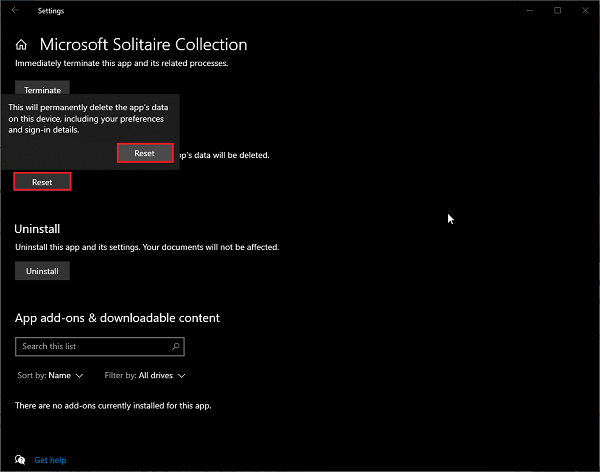
Подождите некоторое время, и вы получите свежий и новый Коллекция пасьянсов Microsoft установлены.
4]Сброс кеша Магазина Windows
Это правда, что иногда нам нужно очистить кеш Магазина Windows, чтобы убедиться, что новые обновления работают. Очистка кеша не только заставляет приложение работать как новое, но и гарантирует, что все примененные настройки также работают успешно.
Когда кеш заполнен или содержит недопустимые файлы, приложения либо перестают работать, либо ведут себя ненормально.
Откройте меню «Пуск» и введите wsreset.
Выберите вариант и нажмите Запустить от имени администратора.
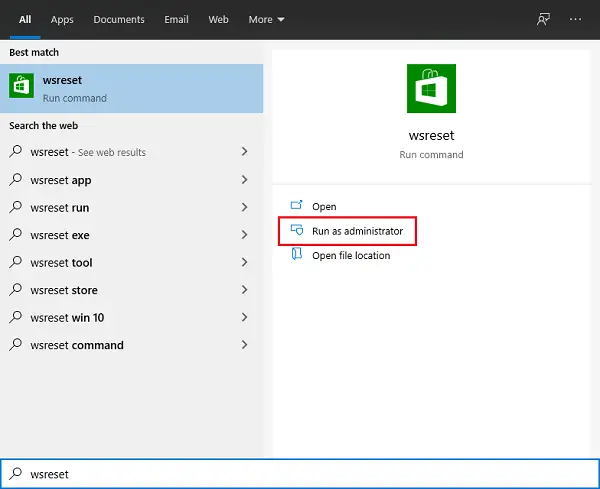
Подождите некоторое время, пока команда выполнится. Перезагрузите систему, и все готово.
Очистка кеша также может заставить вас запустить приложение как новое, но ваши сохраненные оценки никуда не денутся.
5]Удаление и повторная установка Microsoft Solitaire Collection
Удаление Solitaire и повторная установка игры — наиболее часто используемый метод людьми во всем мире.
Откройте меню «Пуск» и найдите Коллекция пасьянсов Microsoft.
Щелкните приложение правой кнопкой мыши и выберите Удалить. Подождите некоторое время, так как для удаления приложения требуется некоторое время.
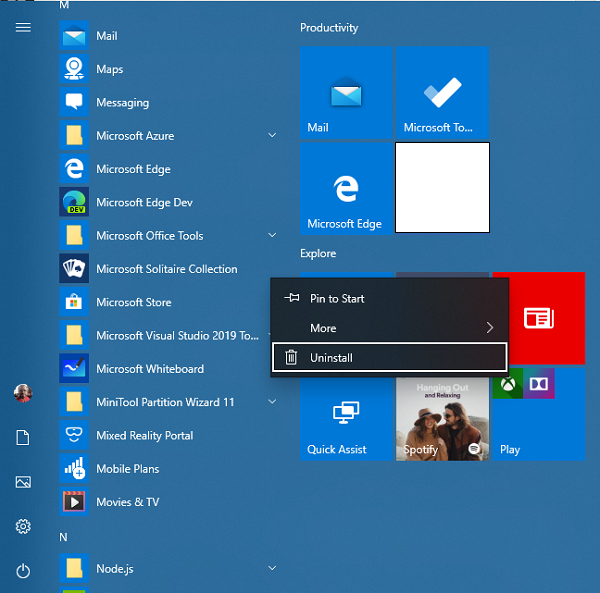
Теперь откройте Магазин Microsoft приложение и поиск Коллекция пасьянсов Microsoft.

Нажмите на Установить и подождите несколько секунд, чтобы он загрузился и установился.
Теперь попробуйте снова открыть приложение, теперь оно должно работать.
Вы можете попробовать любой из методов или все методы. Сообщите нам в разделе комментариев ниже, какой из методов сработал для вас.

Источник
Не открывается солитер в windows 10 как исправить
Пасьянс не работает на Windows 10, как это исправить?
Решение 1. Запустите средство устранения неполадок
Если Solitaire перестанет работать на вашем компьютере, проблема может быть решена с помощью средства устранения неполадок. В Windows 10 имеется множество встроенных средств устранения неполадок, которые могут устранять различные проблемы, и даже есть средства устранения неполадок для приложений Магазина Windows.
Чтобы решить проблему, вам необходимо сделать следующее:


После устранения неполадок проверьте, устранена ли проблема.
По мнению пользователей, иногда кэш Store может вызвать проблемы с Solitaire и другими играми на вашем ПК. Однако эту проблему можно устранить, очистив кэш хранилища. Иногда кэш может быть поврежден и вызвать появление этой и других проблем, но это можно исправить с помощью простого трюка:

Как только кэш очищен, проверьте, не исчезла ли проблема.
Решение 3. Убедитесь, что на панели задач не установлено автоматическое скрытие
Немногие пользователи сообщили, что Solitaire перестает работать на их ПК из-за настроек панели задач. Очевидно, если панель задач настроена на автоматическое скрытие, вы можете столкнуться с этой и другими проблемами. Чтобы устранить эту проблему, пользователи предлагают переустановить приложение и затем изменить свойства панели задач.
Для этого выполните следующие действия:


После этого убедитесь, что проблема все еще существует. Это своеобразное решение, но некоторые пользователи сообщают, что оно работает, поэтому вы можете попробовать его.
Решение 4. Убедитесь, что вам не нужно обновлять приложение
Иногда Solitaire не запускается на вашем компьютере, потому что приложение необходимо обновить. Чтобы проверить, требуется ли обновление, вам просто нужно сделать следующее:
Как только вы обновите приложение до последней версии, проверьте, сохраняется ли проблема.
Если Solitaire не запускается на вашем компьютере, просто удалите игру и загрузите ее снова из Магазина Windows.
Если Solitaire перестанет работать на вашем компьютере, возможно, проблема в отсутствующих обновлениях. Иногда в вашей системе могут быть определенные сбои, и это может привести к появлению этой и других ошибок. Тем не менее, вы можете решить эту проблему, установив последние обновления.
По умолчанию Windows 10 автоматически устанавливает последние обновления, но иногда вы можете пропустить одно или два обновления из-за определенных ошибок. Однако вы всегда можете проверить наличие обновлений вручную, выполнив следующие действия:

Теперь Windows проверит наличие доступных обновлений и автоматически загрузит их в фоновом режиме. После загрузки обновлений перезагрузите компьютер, чтобы переустановить их. После того, как ваша система обновится, проверьте, сохраняется ли проблема.
Если Solitaire не может работать на вашем компьютере, это может быть связано с повреждением вашей учетной записи. Это может произойти по разным причинам, и для решения этой проблемы рекомендуется создать новую учетную запись пользователя. Для этого вам просто нужно выполнить следующие простые шаги:





Как только вы создадите новую учетную запись, переключитесь на нее и проверьте, появляется ли проблема по-прежнему. Если проблема не появляется в новой учетной записи, переместите в нее свои личные файлы и начните использовать ее вместо старой учетной записи.
Если вы используете сверхвысокое разрешение, возможно, у вас включено масштабирование шрифта. Это полезная функция, однако иногда она может привести к проблемам с определенными приложениями.
Фактически, если Solitaire перестает работать на вашем ПК, возможно, проблема заключается в масштабировании шрифтов. Чтобы решить эту проблему, вам нужно изменить настройки масштабирования шрифта, выполнив следующие действия:


После этого попробуйте снова запустить игру и проверить, решена ли проблема.
В некоторых случаях Solitaire не будет работать на вашем компьютере должным образом из-за вашего разрешения. Чтобы решить эту проблему, мы советуем вам попробовать несколько разных решений, пока не найдете подходящее.
Несколько пользователей сообщили, что они изменили свое разрешение с 1366 X 768 до 1360 X 768, и это решило проблему для них. Чтобы изменить разрешение на вашем компьютере, выполните следующие действия:

После изменения разрешения проверьте, решена ли проблема с игрой.
Если у вас есть проблемы с Solitaire на вашем ПК, вы можете решить их, просто переименовав папку кеша. Это относительно просто, и для этого вам нужно просто выполнить следующие шаги:

После этого проверьте, решена ли проблема с игрой.
Решение 11. Выполните восстановление системы
Если Solitaire не работает должным образом на вашем ПК, вы можете решить эту проблему, просто выполнив Восстановление системы. Это невероятно полезная функция, которая позволяет вам восстанавливать вашу систему и исправлять различные проблемы. Для этого вам просто нужно выполнить следующие шаги:




Как только ваша система вернется в предыдущее состояние, проблема с пасьянсом будет решена.
Примечание редактора : этот пост был первоначально опубликован в августе 2016 года и с тех пор был полностью переработан и обновлен для обеспечения свежести, точности и полноты.
ЧИТАЙТЕ ТАКЖЕ:
Источник
Почему не запускается solitaire collection на windows 10?
Не паникуйте, так как это только системная проблема, которую можно легко исправить. Поэтому, если у вас возникли проблемы при попытке открыть игру «Пасьянс», выполните действия по устранению неполадок, перечисленные ниже.
Что я могу сделать, если Microsoft Solitaire Collection не запускается в Windows 10?
1. Сбросить коллекцию пасьянсов Microsoft
Запустите средство устранения неполадок приложения Windows 10 Вы можете позволить Windows попытаться автоматически исправить любые ошибки, связанные с недавно установленными или обновленными приложениями — проблемы, с которыми вы можете столкнуться, могут быть вызваны недавним обновлением или повреждением файла. Итак, перейдите на эту страницу и запустите специальный механизм устранения неполадок Microsoft. Это средство устранения неполадок специально создано для сканирования и исправления приложений, установленных на вашем компьютере, включая коллекцию Microsoft Solitaire. Если средство устранения неполадок останавливается до завершения процесса, исправьте его с помощью этого полного руководства.
Обновите приложения Microsoft Store Откройте приложение Microsoft Store. В правом верхнем углу главного окна нажмите на свой аккаунт. Выберите «Загрузки», а затем «Проверить наличие обновлений». Следуйте любым другим подсказкам на экране и обновляйте свои приложения. Перезагрузите систему Windows 10 в конце. Не можете обновить Магазин Microsoft? Не волнуйтесь, у нас есть правильное решение для вас.
Переключитесь в приложение пасьянс Это скорее предложение, чем решение, и оно может быть действительно полезным. Мы предлагаем вам попробовать другие коллекции пасьянсов, которые могут стать реальной заменой пасьянсу Microsoft.Вот несколько примеров, которые вы можете установить на свой компьютер с Windows 10 и играть в них: Пасьянс HD Пасьянс Паук Простой пасьянс Эти игры имеют другой дизайн, но все же по тем же правилам. Однако, если вы очень принципиальный человек, вы можете подождать, пока Microsoft не выпустит официальное решение этой проблемы.
Источник
Microsoft Solitaire Collection — один из самых популярных компьютерных игр. Однако не всегда игроки могут наслаждаться игрой, так как часто возникают технические проблемы, в том числе и ошибка 1170000. Эта ошибка не пропускает игрока в игру, и ее причины могут быть разными, от сбоев в программном обеспечении до проблем с интернет-соединением.
Если вы столкнулись с ошибкой 1170000 в Microsoft Solitaire Collection и не знаете, как ее исправить, не отчаивайтесь. В этой статье мы расскажем о нескольких советах и рекомендациях, которые помогут исправить эту ошибку быстро и без проблем.
Приступим к знакомству с рекомендуемыми действиями для исправления ошибки 1170000 в Microsoft Solitaire Collection.
Содержание
- Перезапуск приложения
- Почему может помочь перезапуск приложения?
- Как перезапустить Microsoft Solitaire Collection?
- Что делать, если перезапуск не помог?
- Обновление приложения
- Зачем нужно обновлять приложение
- Как обновить приложение
- Удаление и переустановка приложения
- Шаг 1: Удаление приложения
- Шаг 2: Переустановка приложения
- Очистка кэша приложения
- Почему нужно чистить кэш приложения?
- Как очистить кэш приложения?
- Другие полезные советы
- Обратитесь за помощью в службу поддержки
- Когда стоит обращаться в службу поддержки?
- Как связаться со службой поддержки?
- Что нужно сделать, чтобы получить быструю и качественную помощь?
- Вопрос-ответ
- Как исправить ошибку 1170000 в Microsoft Solitaire Collection?
- Почему возникает ошибка 1170000 в Microsoft Solitaire Collection?
- Как очистить кэш приложения Microsoft Solitaire Collection?
Перезапуск приложения
Почему может помочь перезапуск приложения?
Ошибка 1170000 в Microsoft Solitaire Collection может возникать по разным причинам, но одним из самых распространенных способов ее исправления является перезапуск приложения. Обычно, при повторном запуске программы, различные неполадки могут быть устранены автоматически, и приложение начинает нормально функционировать.
Как перезапустить Microsoft Solitaire Collection?
Для перезапуска Microsoft Solitaire Collection следует выполнить следующие шаги:
- Закройте текущее приложение Microsoft Solitaire Collection посредством щелчка правой кнопкой мыши на иконке приложения в доке и выбора пункта «Закрыть».
- Если вы находитесь в полноэкранном режиме, нажмите клавишу Esc, чтобы выйти из приложения в оконный режим.
- Откройте приложение Microsoft Solitaire Collection заново, нажав на его иконку на рабочем столе, в меню «Пуск» или в списке приложений.
Что делать, если перезапуск не помог?
Если перезапуск приложения не устранил ошибку 1170000 в Microsoft Solitaire Collection, попробуйте проверить доступность обновлений приложения и убедиться, что используется последняя версия. Также можно проверить наличие обновлений системы Windows и установить их, если они доступны. Если ничего из этого не помогло, возможно, проблема связана с другими приложениями или системными настройками, и тогда следует обратиться к службе технической поддержки Microsoft или провести дополнительную диагностику.
Обновление приложения
Зачем нужно обновлять приложение
Обновление приложения Microsoft Solitaire Collection не только исправляет ошибки, но и добавляет новые функции, такие как новые игры и возможности. Они могут улучшить ваш опыт игры в коллекцию карточных игр.
Важно также знать, что устаревшие версии приложения могут стать уязвимыми для взлома и прочих кибератак.
Как обновить приложение
Обновление приложения Microsoft Solitaire Collection доступно через магазин Windows. Для этого откройте магазин на своем устройстве и найдите приложение Microsoft Solitaire Collection.
- Выберите «Обновить», если доступно
- Если такой опции нет, то полностью удалите приложение и заново установите его, но убедитесь, что будете входить в тот же аккаунт, что и ранее
Также стоит обновлять операционную систему вашего устройства, так как это может улучшить совместимость и производительность приложения.
Удаление и переустановка приложения
Шаг 1: Удаление приложения
Если вы не можете исправить ошибку 1170000 в Microsoft Solitaire Collection, попробуйте удалить приложение и переустановить его. Чтобы удалить приложение, выполните следующие действия:
- Нажмите правой кнопкой мыши на значок «Microsoft Solitaire Collection» в меню «Пуск».
- Выберите «Дополнительно» и нажмите «Удалить».
- Подтвердите удаление приложения.
Шаг 2: Переустановка приложения
После удаления приложения вы можете переустановить его из Microsoft Store. Чтобы это сделать, выполните следующие действия:
- Откройте Microsoft Store и найдите «Microsoft Solitaire Collection».
- Нажмите на кнопку «Получить/Установить» и дождитесь завершения загрузки.
- Запустите приложение и проверьте, исправилась ли ошибка 1170000.
Если переустановка приложения не помогла решить проблему, попробуйте связаться с поддержкой Microsoft или поискать решение на форумах сообщества.
Очистка кэша приложения
Почему нужно чистить кэш приложения?
Кэш приложения — это временные данные, которые хранятся на устройстве пользователя и использованные приложениями для более быстрой загрузки и обработки информации. Однако, с течением времени, кэш может стать чрезмерно большим и начать мешать нормальной работе приложения. В случае с ошибкой 1170000 в Microsoft Solitaire Collection, часто рекомендуется очистить кэш, чтобы решить проблему.
Как очистить кэш приложения?
Кэш приложения можно очистить через настройки устройства:
- Откройте «Настройки» на вашем устройстве.
- Найдите «Приложения» или «Управление приложениями».
- Выберите Microsoft Solitaire Collection из списка установленных приложений.
- Нажмите на «Очистить кэш» и подтвердите свой выбор.
Также можно очистить кэш через само приложение:
- Откройте Microsoft Solitaire Collection.
- Нажмите на значок «Настройки» в правом верхнем углу.
- Выберите «Сбросить данные» в меню настроек.
Другие полезные советы
Кроме очистки кэша, существуют и другие способы решения ошибки 1170000:
- Перезагрузите устройство.
- Удалите и повторно установите приложение.
- Обновите приложение до последней версии.
Обратитесь за помощью в службу поддержки
Когда стоит обращаться в службу поддержки?
Если вы не можете решить проблему с ошибкой 1170000 в Microsoft Solitaire Collection самостоятельно, обратитесь за помощью в службу поддержки. Там вам предоставят квалифицированную помощь и ответят на все ваши вопросы.
Как связаться со службой поддержки?
Для связи со службой поддержки Microsoft Solitaire Collection можно воспользоваться несколькими способами:
- Отправить запрос в онлайн-чате на сайте Microsoft;
- Написать письмо на электронную почту службы поддержки;
- Позвонить на телефон горячей линии провайдера игры.
Выбирайте удобный для вас способ и описывайте проблему с ошибкой 1170000 в Microsoft Solitaire Collection максимально подробно.
Что нужно сделать, чтобы получить быструю и качественную помощь?
Чтобы операторы службы поддержки Microsoft Solitaire Collection максимально быстро решили проблему, заполняйте все поля анкеты и указывайте свои контактные данные. Приводите дополнительные детали и скриншоты ошибки, если это возможно.
| Обязательная информация для заполнения: | Дополнительная информация, которую необходимо привести: |
|---|---|
| Ваше имя и фамилия; | Версия Windows; |
| Адрес электронной почты; | Тип службы поддержки, к которому вы обращались раньше; |
| Описание ошибки 1170000; | Дополнительные скриншоты ошибки, если это возможно. |
Не забывайте, что служба поддержки Microsoft Solitaire Collection работает круглосуточно и без выходных, поэтому вы всегда можете обратиться за помощью в удобное для вас время.
Вопрос-ответ
Как исправить ошибку 1170000 в Microsoft Solitaire Collection?
Существует несколько способов решения проблемы.
Почему возникает ошибка 1170000 в Microsoft Solitaire Collection?
Ошибка 1170000 может возникать по разным причинам, например, из-за неправильной установки приложения, проблемы с интернет-соединением, конфликтов с другими установленными приложениями или из-за неправильной настройки компьютера.
Как очистить кэш приложения Microsoft Solitaire Collection?
Чтобы очистить кэш приложения, выполните следующие действия:
Если вы являетесь любителем игры в «Solitaire» и используете для этого Microsoft Solitaire Collection, то вы, возможно, столкнулись с ошибкой 1170000. Эта ошибка может привести к тому, что игра перестанет запускаться или будет выдавать неправильную картинку на экране. В этой статье мы расскажем, что вызывает эту ошибку и как ее можно исправить.
Ошибка 1170000 может возникать по разным причинам. Одна из основных — это проблема с обновлениями приложения. Если вы не обновляли Microsoft Solitaire Collection или у вас она установлена не полностью, то это может вызвать ошибку 1170000. Кроме того, проблема может возникнуть из-за настройки безопасности Windows, которая блокирует доступ к приложению.
Если вы столкнулись с ошибкой 1170000, то не переживайте. Решение этой проблемы достаточно простое и не требует особых навыков. В статье мы расскажем, как исправить эту ошибку и продолжить играть в «Solitaire» с удовольствием.
Содержание
- Ошибка 1170000 Microsoft Solitaire Collection: как ее исправить?
- Что это за ошибка?
- Каковы причины ошибки 1170000 в Microsoft Solitaire Collection?
- Как ее исправить?
- Проблема в игре
- Ошибка 1170000
- Замедленный запуск
- Как удалить и переустановить игру
- Удаление игры
- Переустановка игры
- Вопрос-ответ
- Как исправить ошибку 1170000 в Microsoft Solitaire Collection?
- Почему возникает ошибка 1170000 в Microsoft Solitaire Collection?
- Как проверить наличие обновлений в Microsoft Solitaire Collection?
- Что делать, если переустановка приложения не помогла исправить ошибку 1170000 в Microsoft Solitaire Collection?
Ошибка 1170000 Microsoft Solitaire Collection: как ее исправить?
Что это за ошибка?
Ошибка 1170000 Microsoft Solitaire Collection возникает при попытке запустить игру и указывает на то, что программа не может запуститься правильно. По умолчанию, это связано с неправильной установкой, ошибкой в работе программы или некоторыми другими техническими проблемами.
Каковы причины ошибки 1170000 в Microsoft Solitaire Collection?
Самыми распространенными причинами ошибки 1170000 являются поврежденные или неправильно установленные элементы программного обеспечения. Ошибка может также возникнуть при наличии конфликта между программными компонентами или некоторыми системными файлами. Необходимо также убедиться, что у вас установлена последняя версия игры.
Как ее исправить?
Если вы столкнулись с ошибкой 1170000 в Microsoft Solitaire Collection, попробуйте перезагрузить свой компьютер и запустить игру еще раз. Если это не помогло, попробуйте проверить свою операционную систему на наличие обновлений. Также некоторые люди рекомендуют переустановить игру, а иногда даже произвести полную переустановку операционной системы для решения проблем.
- Проверьте, что у вас установлена последняя версия Microsoft Solitaire Collection
- Проверьте наличие обновлений операционной системы
- Попробуйте переустановить игру
- Попробуйте произвести полную переустановку операционной системы
Если ни одно из этих действий не поможет, обратитесь к технической поддержке Microsoft и сообщите о проблеме, чтобы они могли вам помочь.
Проблема в игре
Ошибка 1170000
При запуске Microsoft Solitaire Collection пользователи могут столкнуться с ошибкой 1170000. Эта ошибка может возникать из-за неполадок в сетевом соединении, отсутствия обновлений либо других причин.
Чтобы исправить эту ошибку, попробуйте следующие действия:
- Обновите игру до последней версии;
- Убедитесь, что у вас достаточно свободного места на жестком диске;
- Попробуйте перезагрузить компьютер и запустить игру заново;
- Проверьте своё сетевое соединение.
Если эти действия не помогут, обратитесь за подробными инструкциями в службу поддержки Microsoft.
Замедленный запуск
Некоторые пользователи могут заметить, что игра запускается с задержкой. Это может быть вызвано проблемами с памятью, настройками игрового клиента или другими причинами.
Чтобы решить проблему замедленного запуска, попробуйте выполнить следующие действия:
- Закройте все ненужные приложения и программы перед запуском игры;
- Проверьте настройки своего компьютера, чтобы убедиться, что они соответствуют требованиям игры;
- Переустановите игру и попробуйте запустить её заново;
- Увеличьте объём оперативной памяти на вашем компьютере.
Если эти действия не помогут, обратитесь за помощью в поддержку Microsoft.
Как удалить и переустановить игру
Удаление игры
Если вы столкнулись с ошибкой 1170000 в Microsoft Solitaire Collection и не можете ее решить, вы можете попробовать удалить игру и заново установить. Для этого:
- Нажмите Win+X и выберите «Панель управления»
- Выберите «Программы и компоненты»
- Найдите Microsoft Solitaire Collection в списке установленных программ и нажмите на нее правой кнопкой мыши
- Выберите «Удалить»
- Дождитесь завершения процесса удаления
Переустановка игры
После того, как вы удалили игру, вы можете переустановить ее заново. Для этого:
- Откройте Магазин Windows
- Найдите Microsoft Solitaire Collection в поиске или в категории Игры
- Нажмите на кнопку «Установить»
- Дождитесь завершения установки
После переустановки игры попробуйте запустить ее и проверить, исправилась ли ошибка 1170000.
Вопрос-ответ
Как исправить ошибку 1170000 в Microsoft Solitaire Collection?
Перезапустите приложение и проверьте, появилось ли сообщение об ошибке снова. Если сообщение по-прежнему появляется, проверьте наличие обновлений и убедитесь, что у вас установлена последняя версия приложения. Если обновление не помогло, попробуйте удалить и установить приложение заново.
Почему возникает ошибка 1170000 в Microsoft Solitaire Collection?
Ошибка 1170000 обычно возникает из-за проблем с подключением к серверу приложения или из-за неправильных настроек приложения менеджера учетных записей. Также ошибка может возникнуть из-за битой установки приложения.
Как проверить наличие обновлений в Microsoft Solitaire Collection?
Откройте Microsoft Store и нажмите на иконку «Три точки», затем выберите «Загрузки и обновления». Если для приложения доступно обновление, вы увидите его в списке «Обновления».
Что делать, если переустановка приложения не помогла исправить ошибку 1170000 в Microsoft Solitaire Collection?
Попробуйте очистить кэш и временные файлы приложения. Для этого откройте «Параметры» в Windows 10, затем выберите «Система» — «Хранилище» — «Очистить хранилище». Если это не поможет, попробуйте выполнить сброс настроек приложения.
